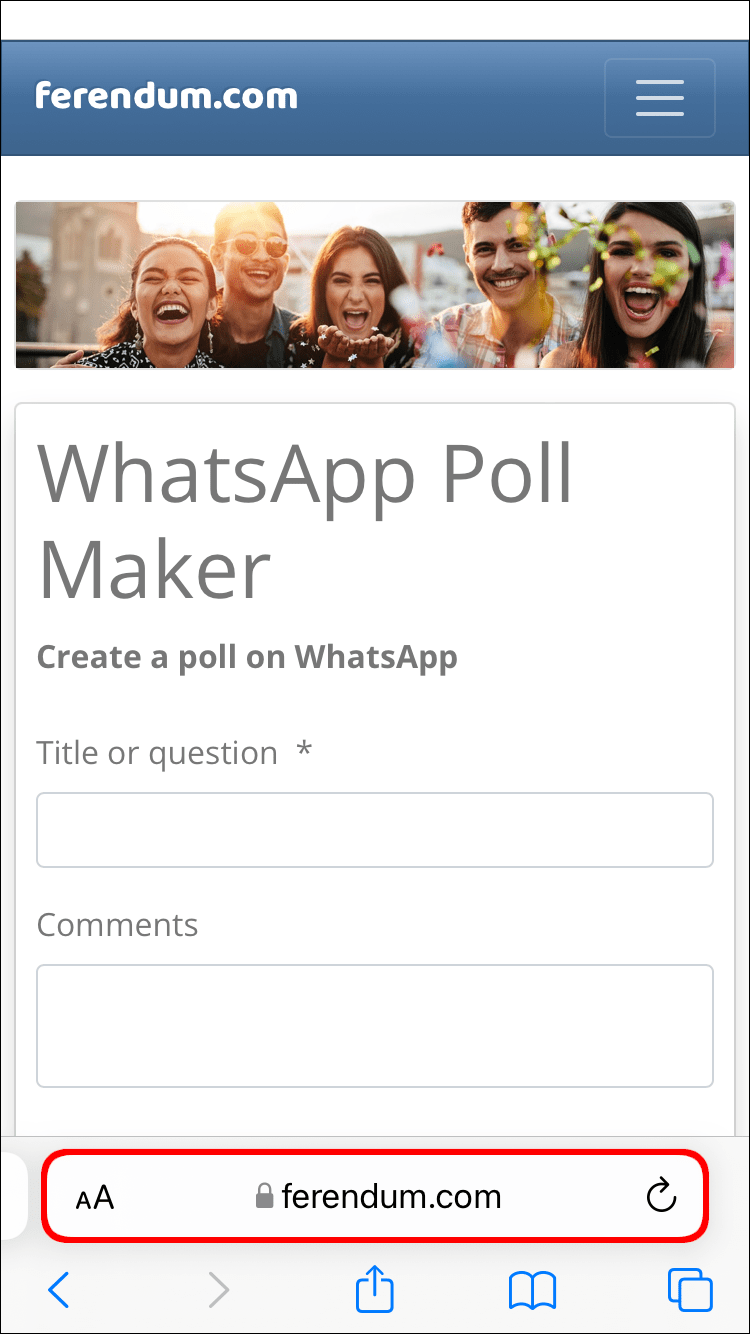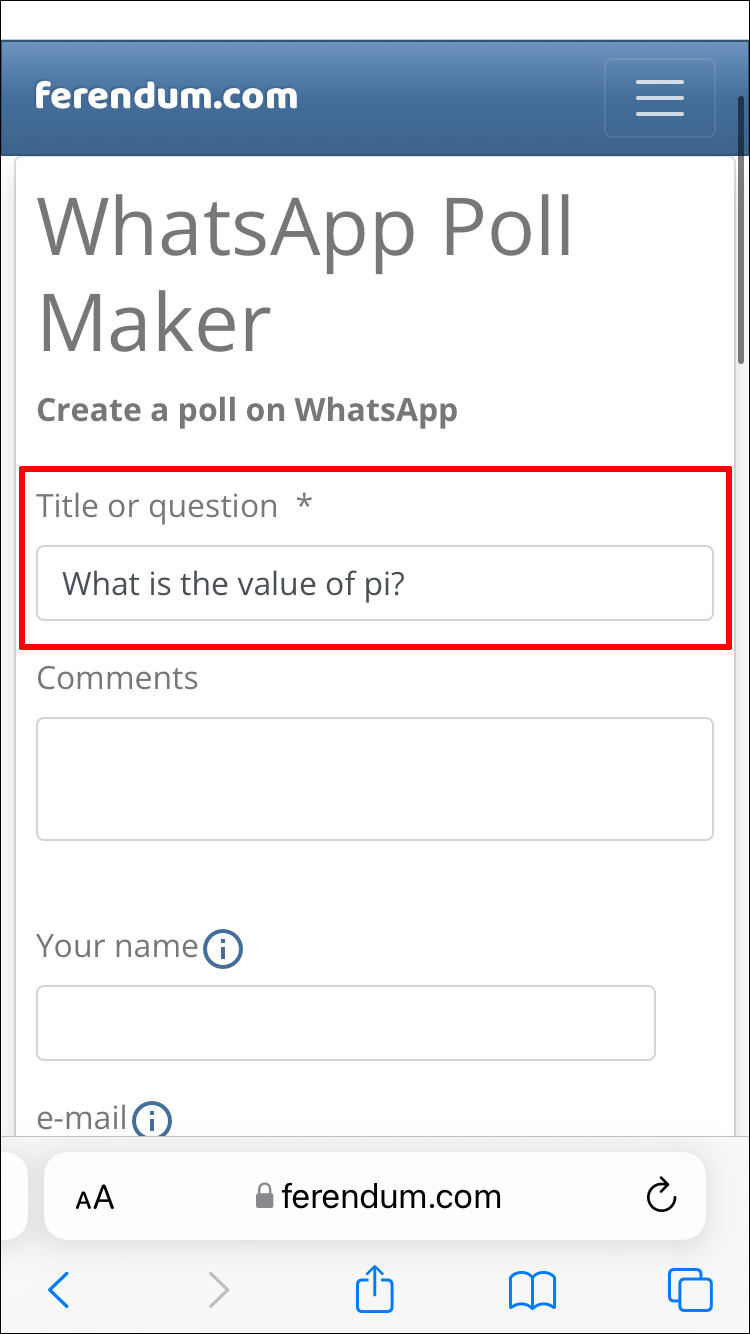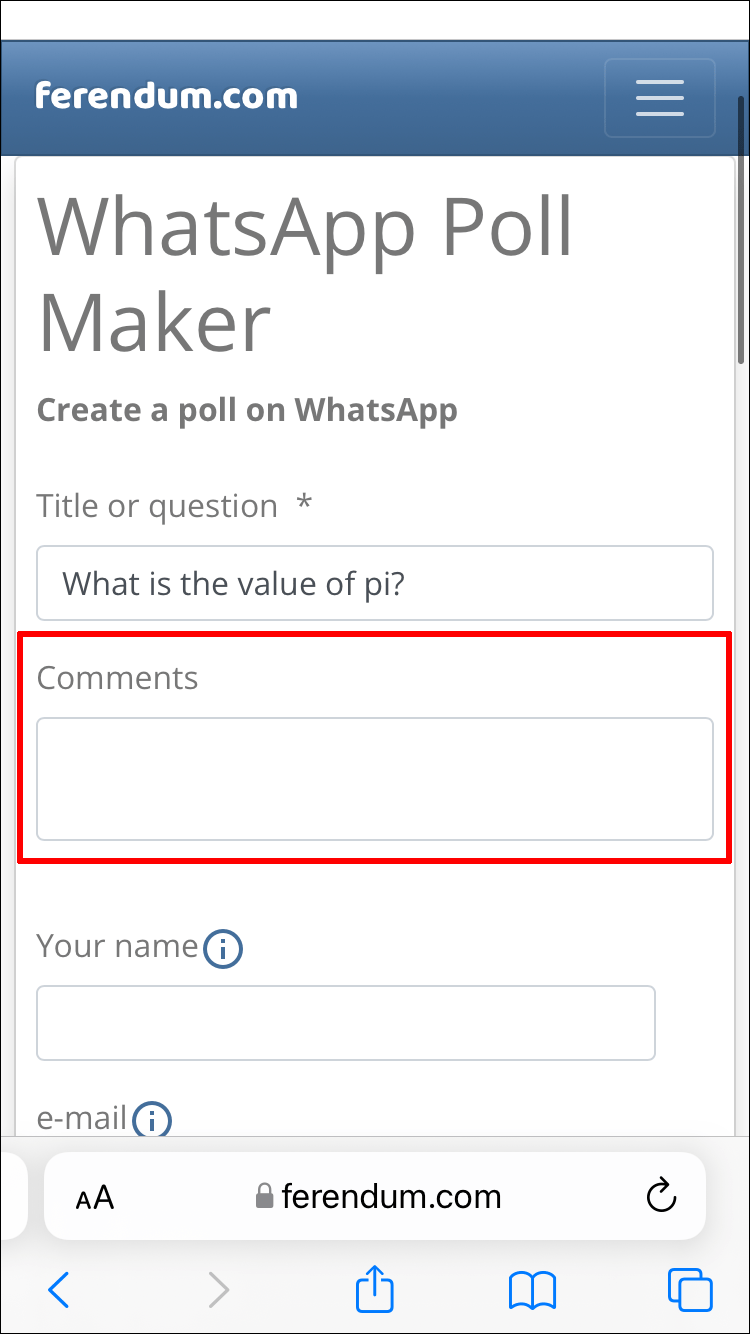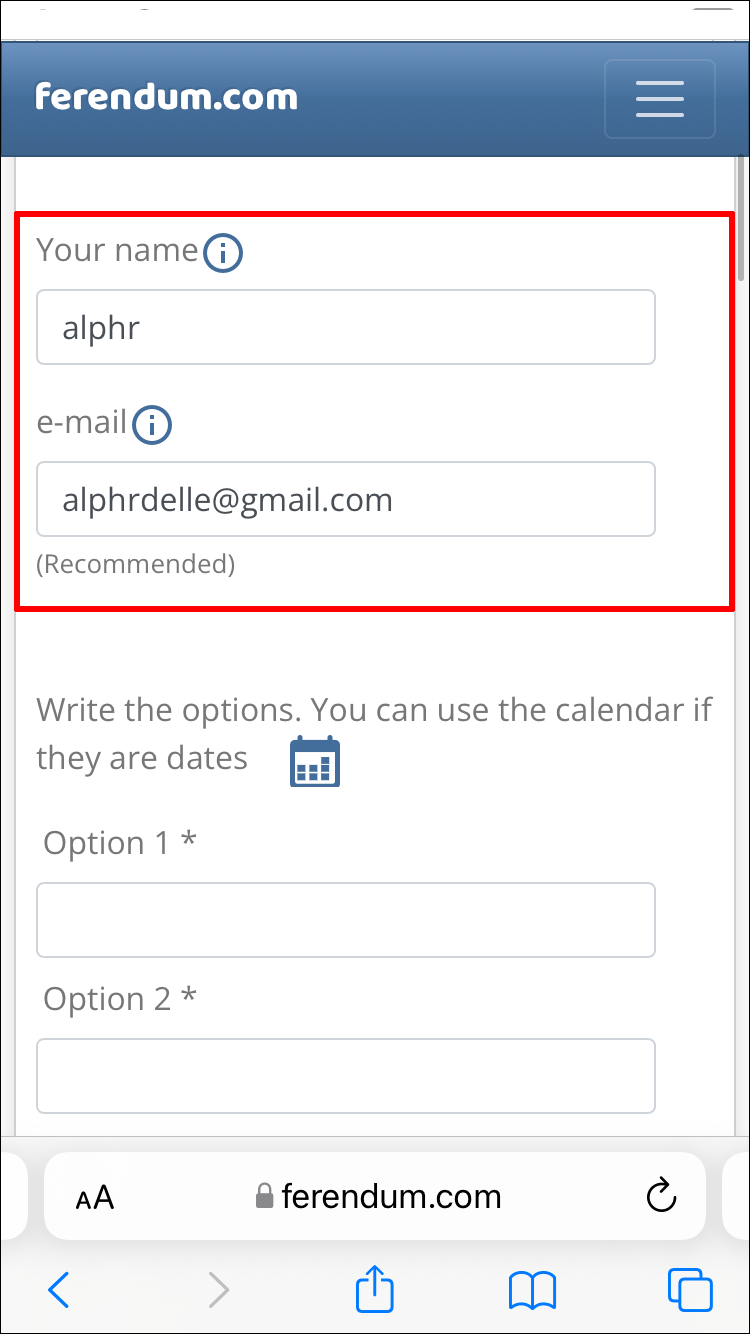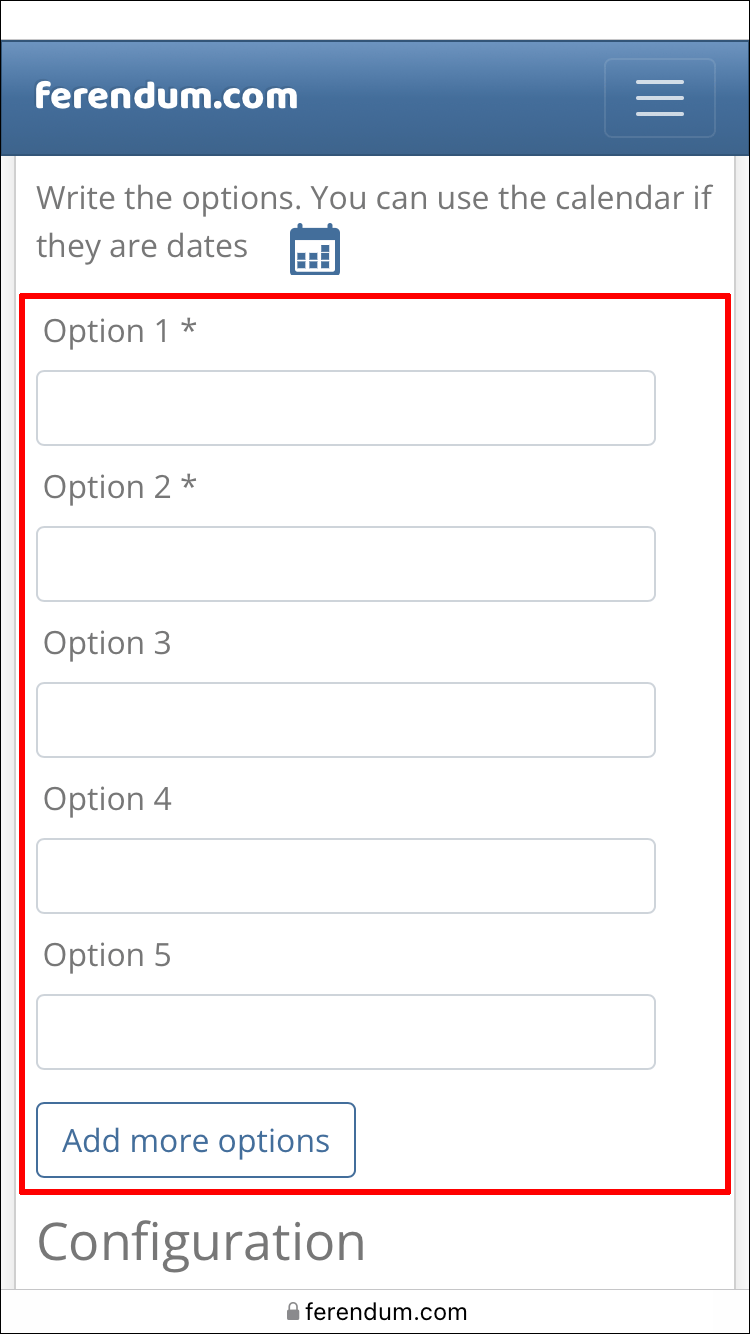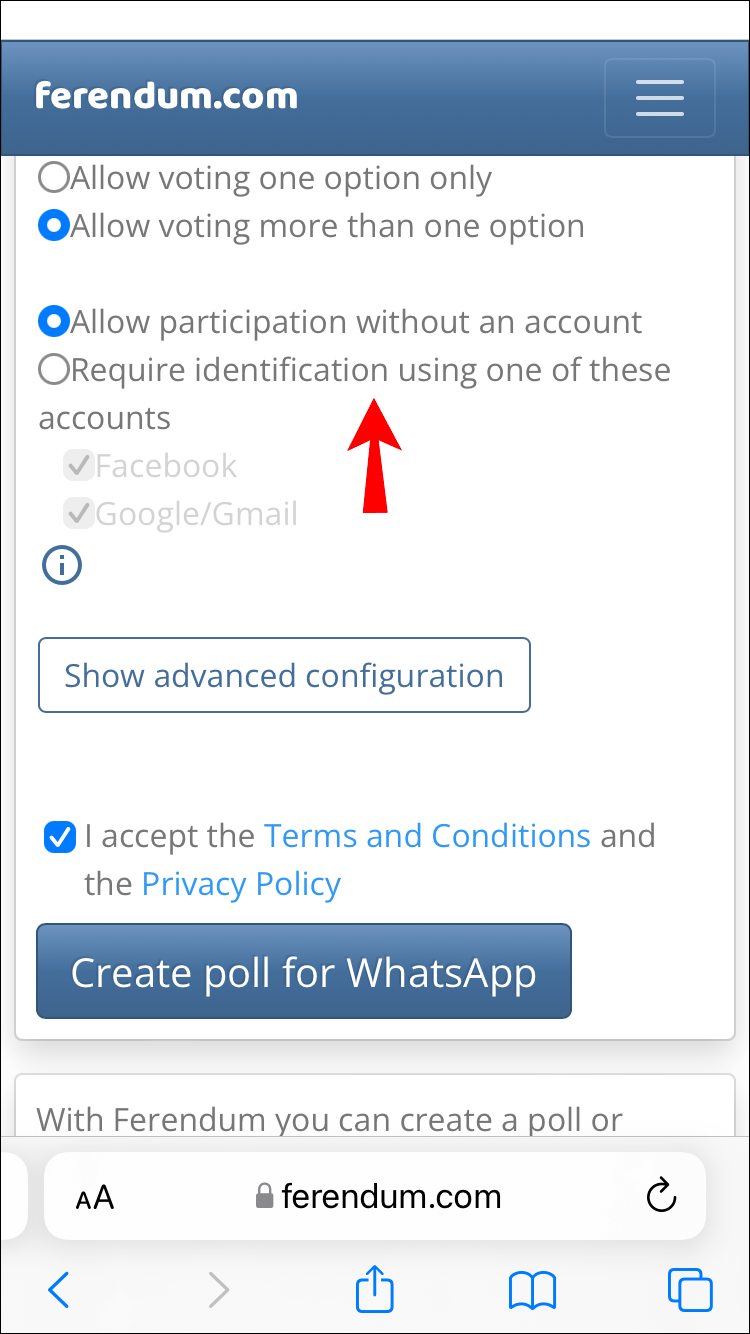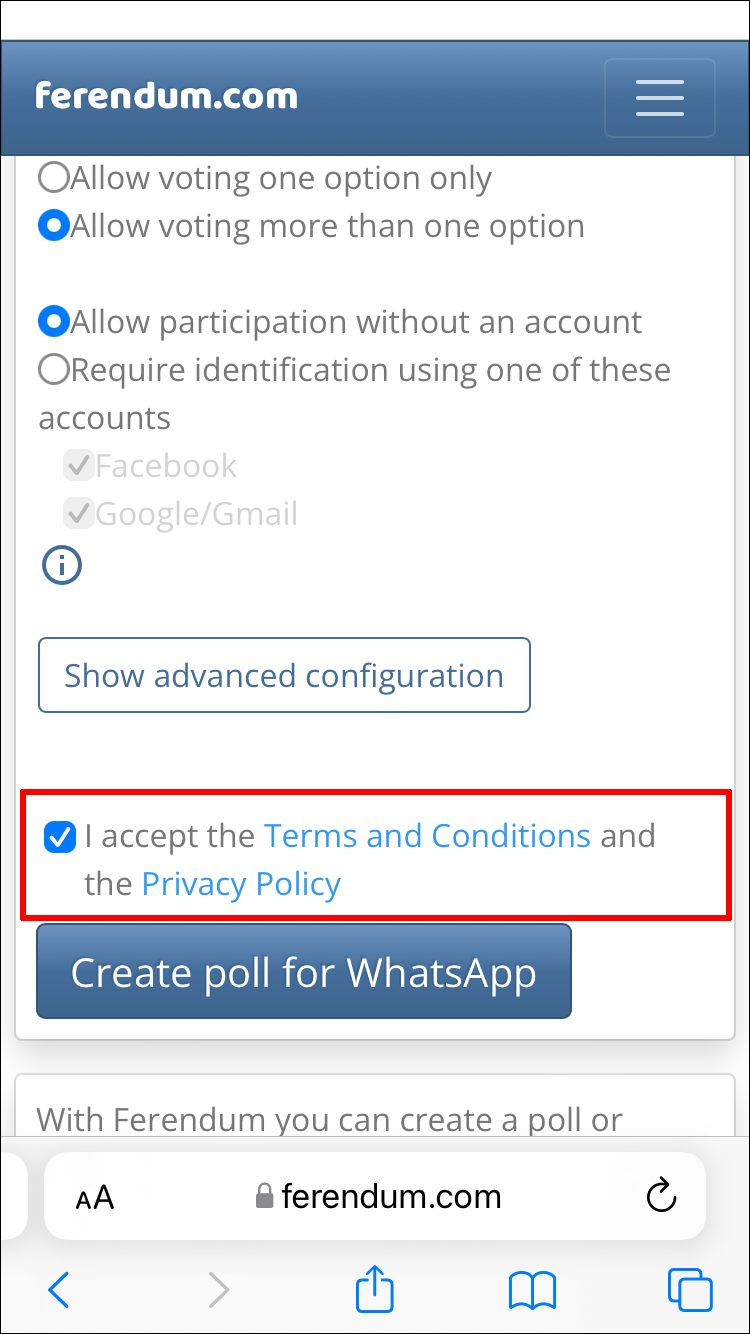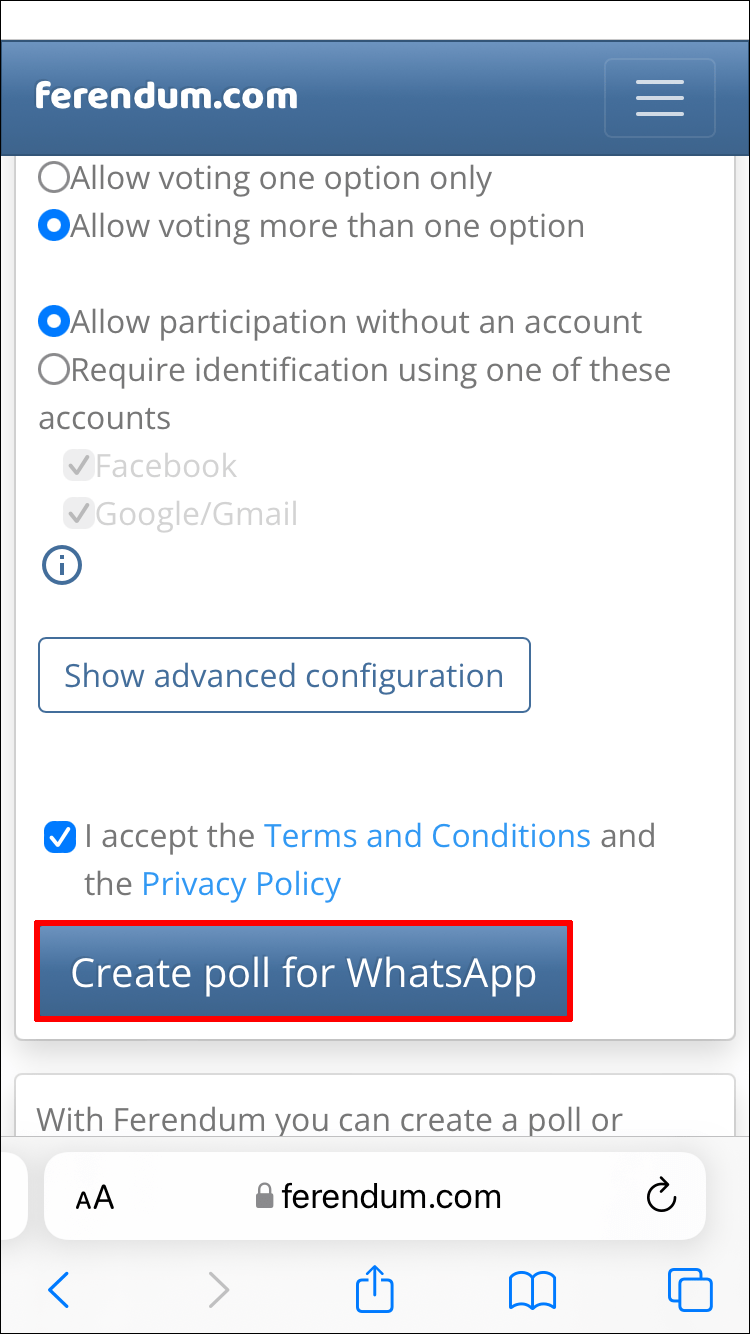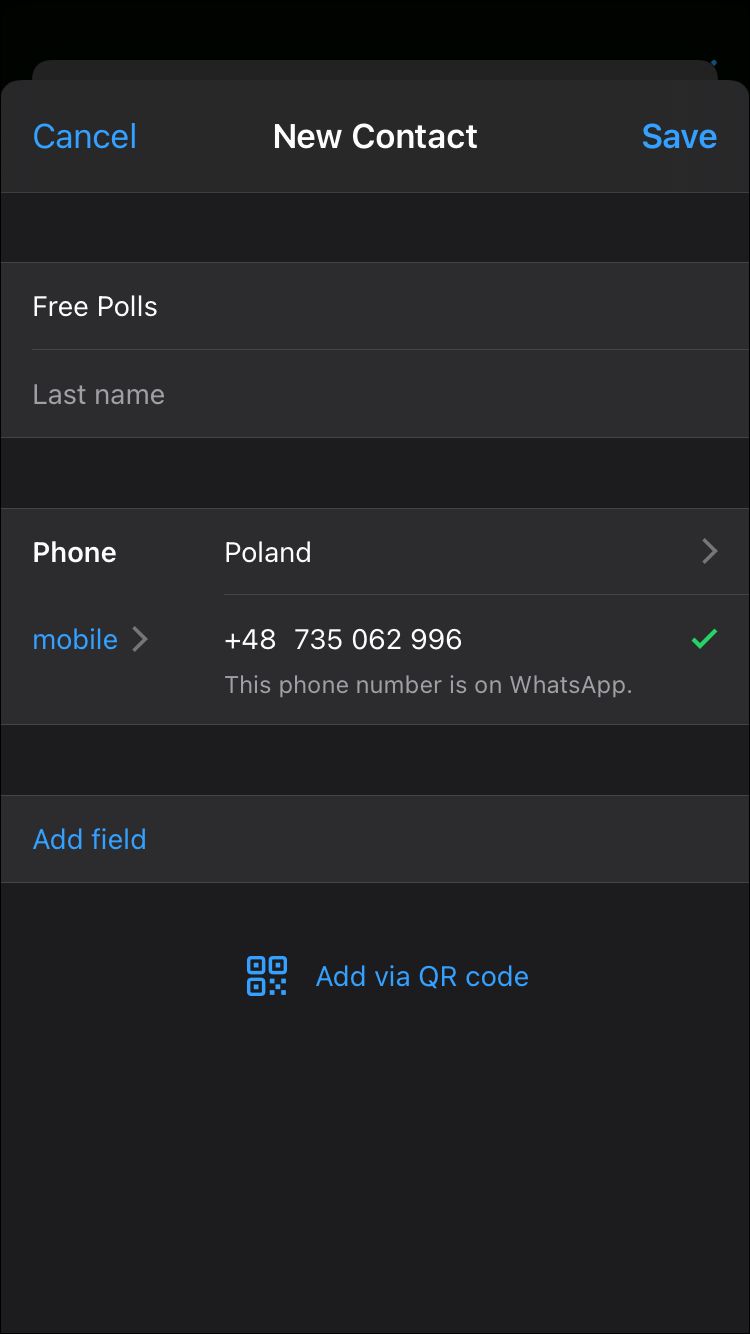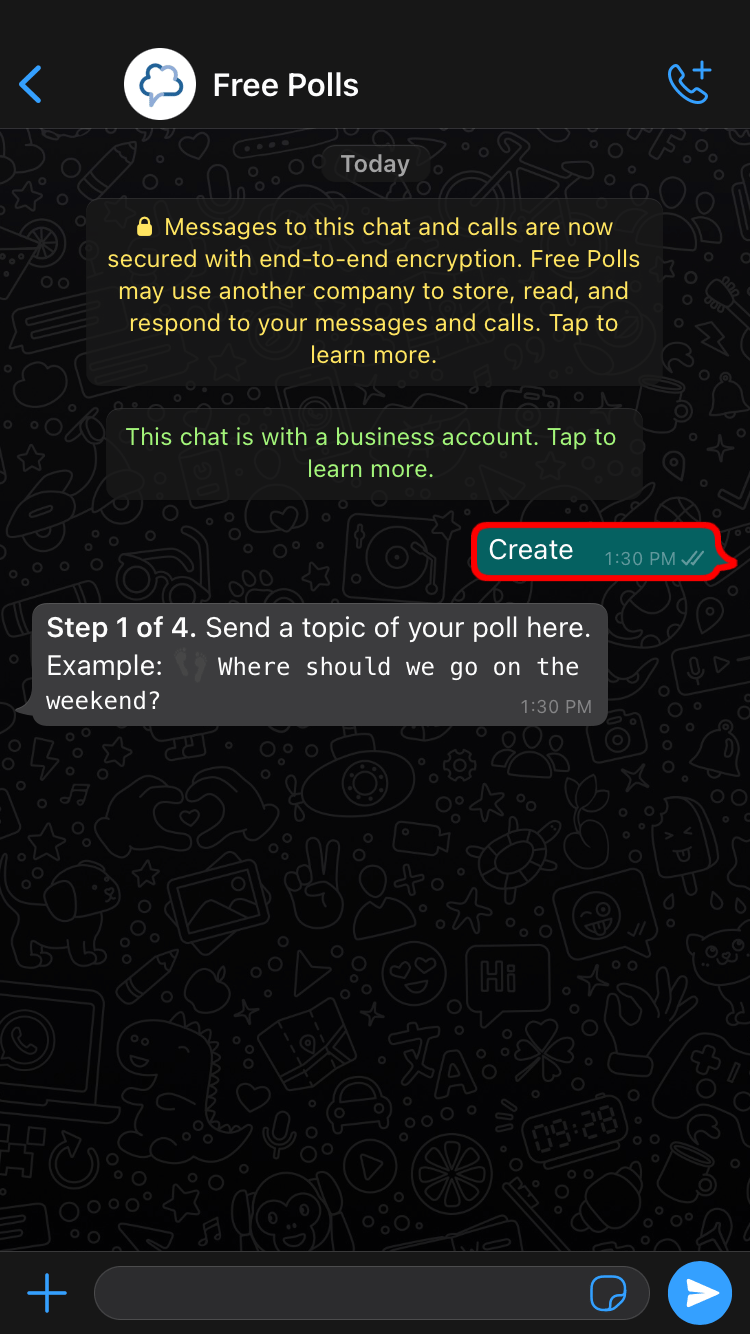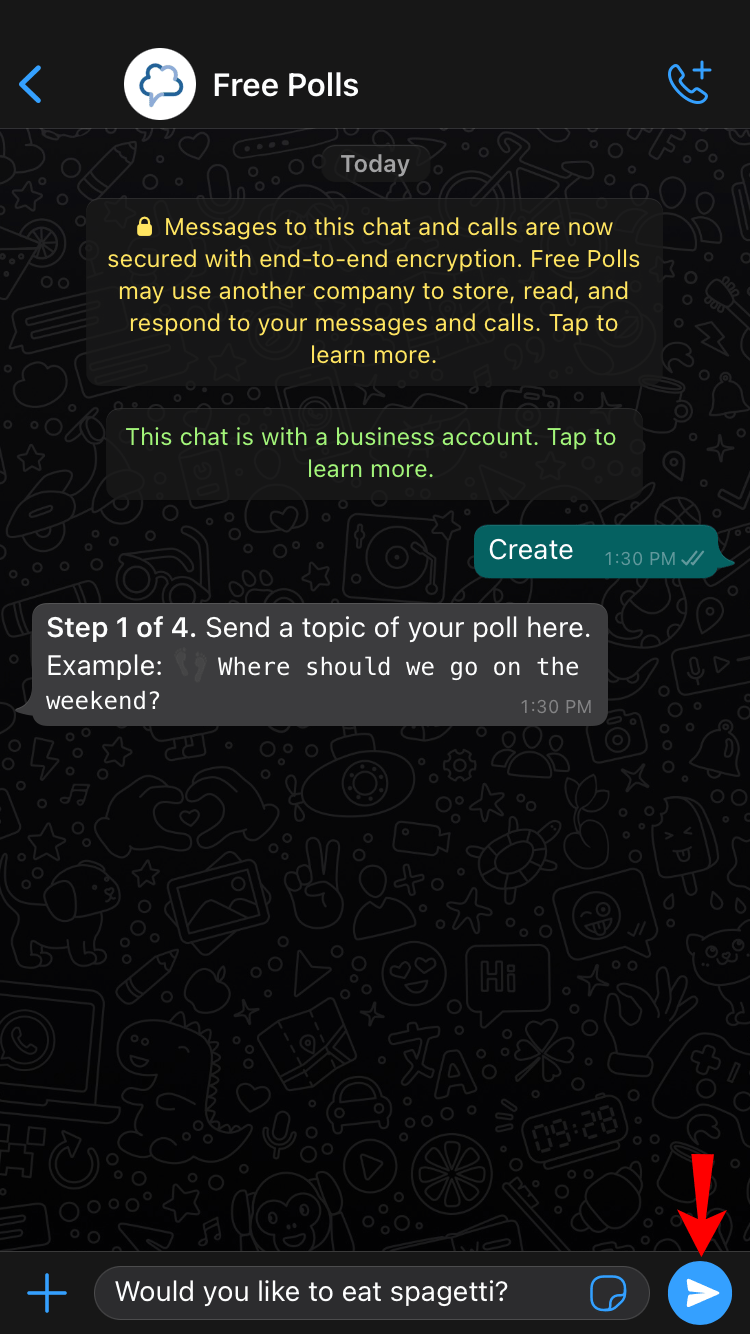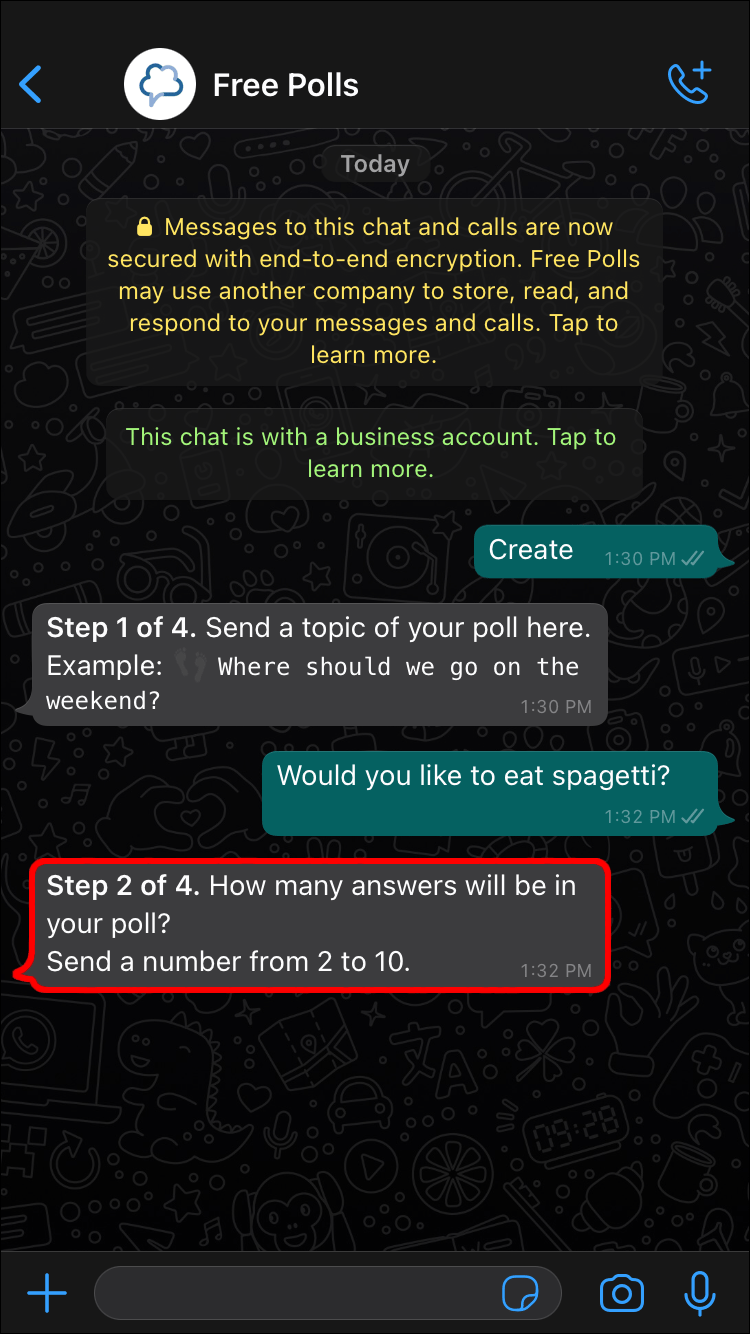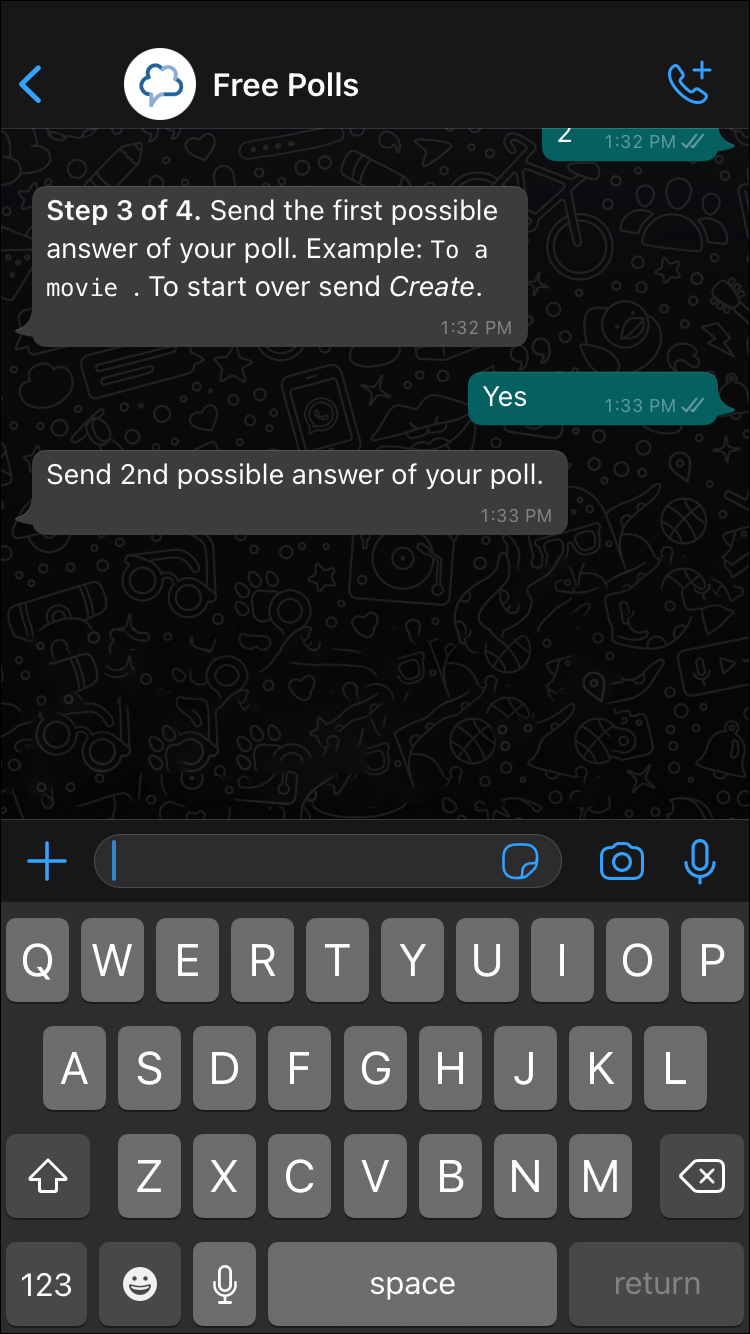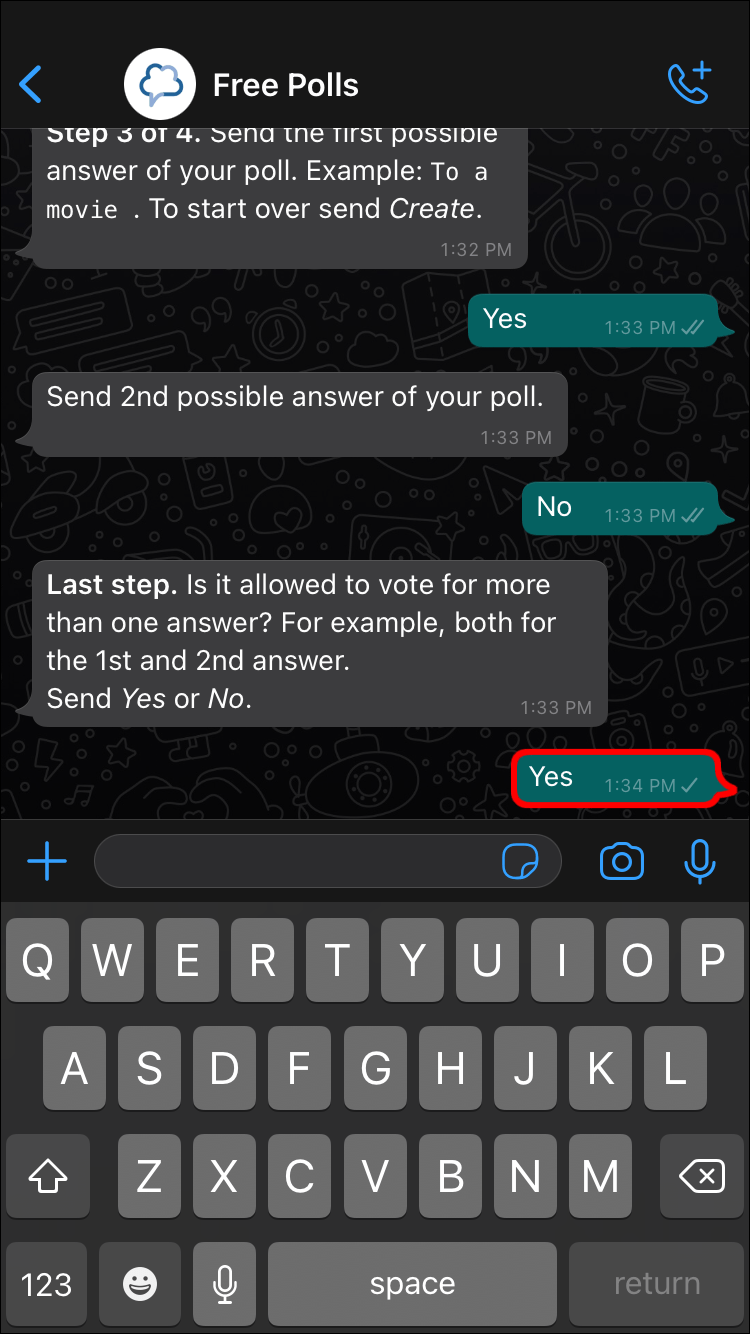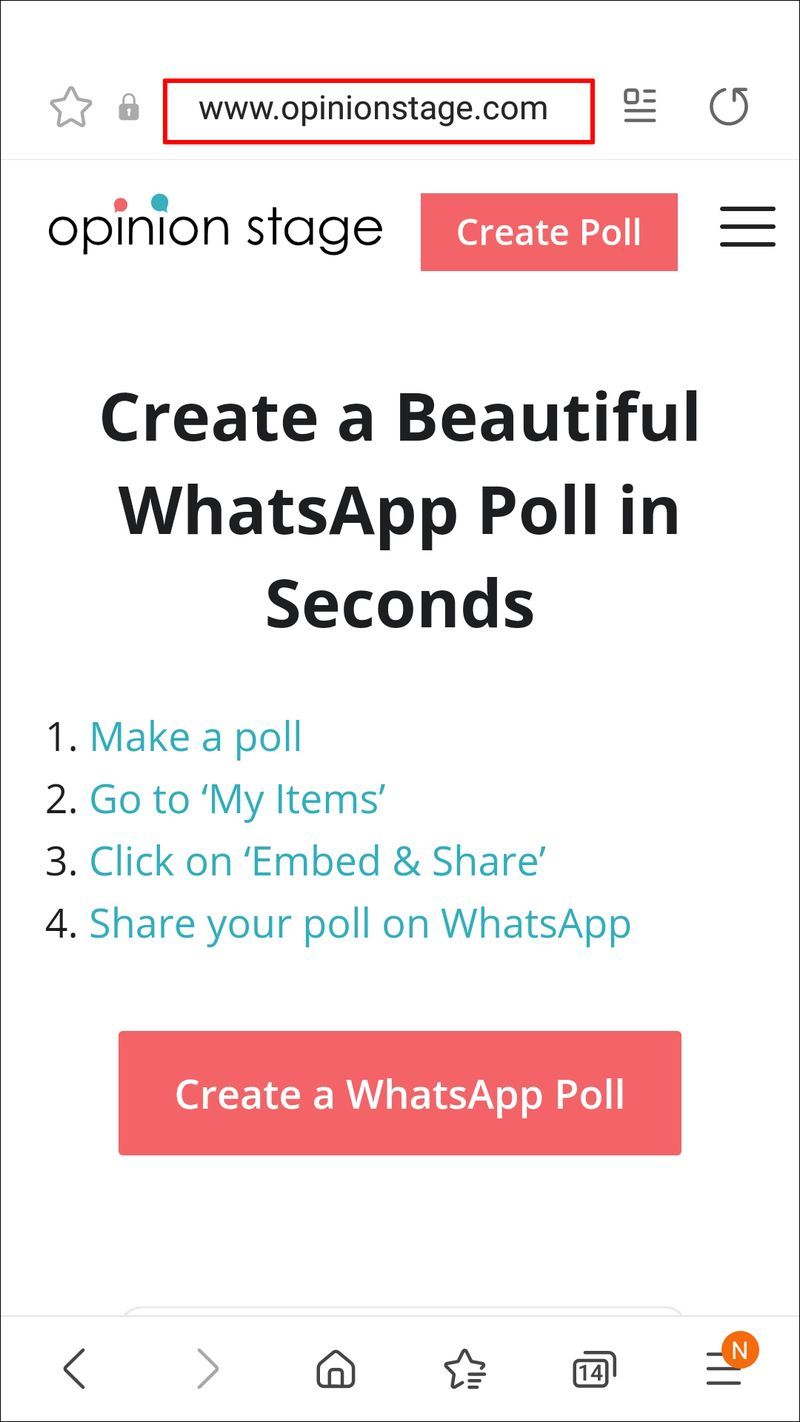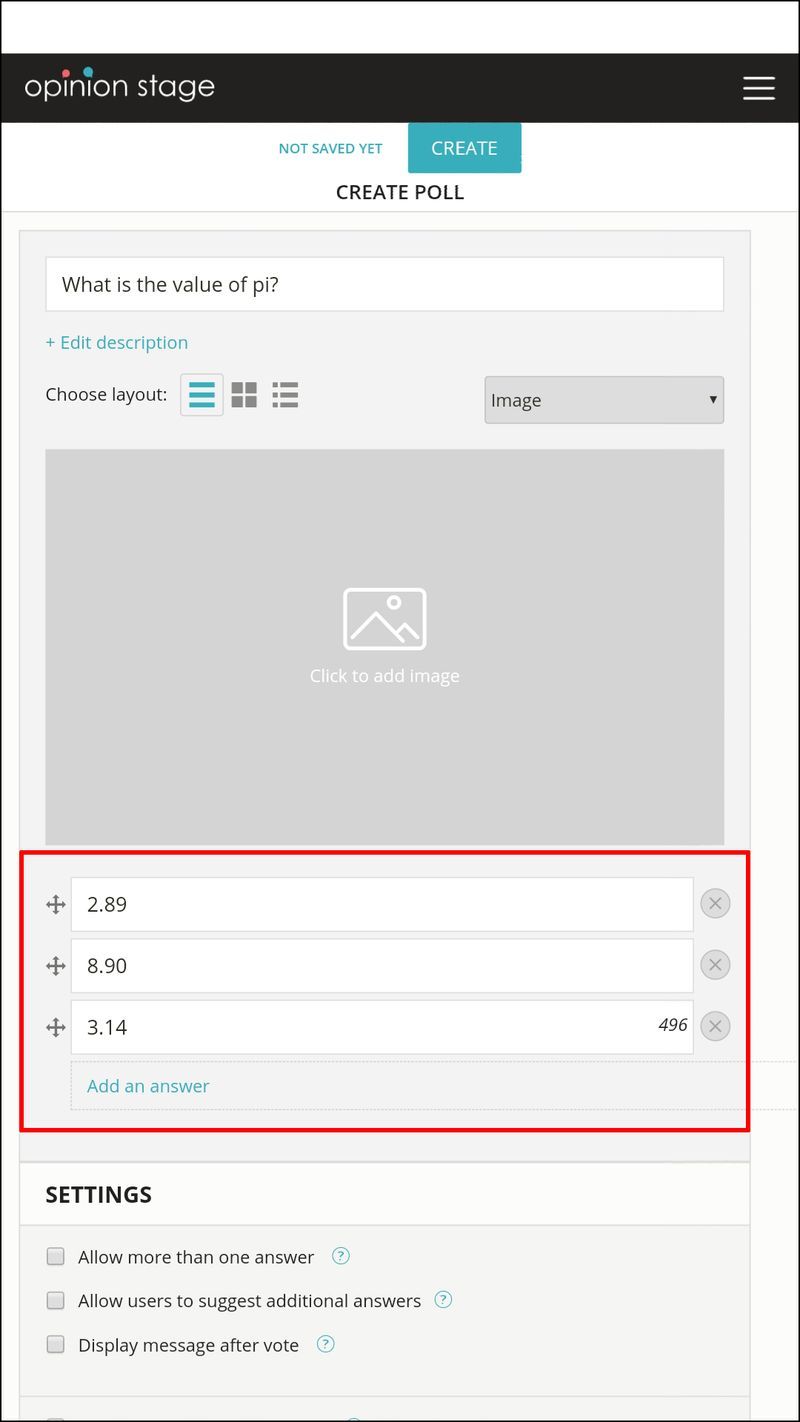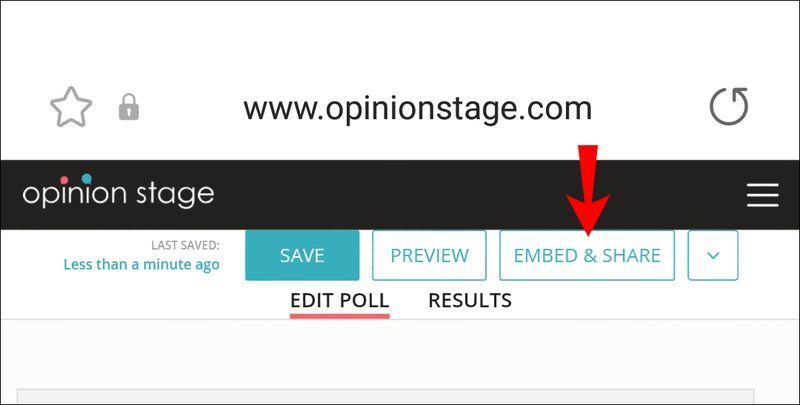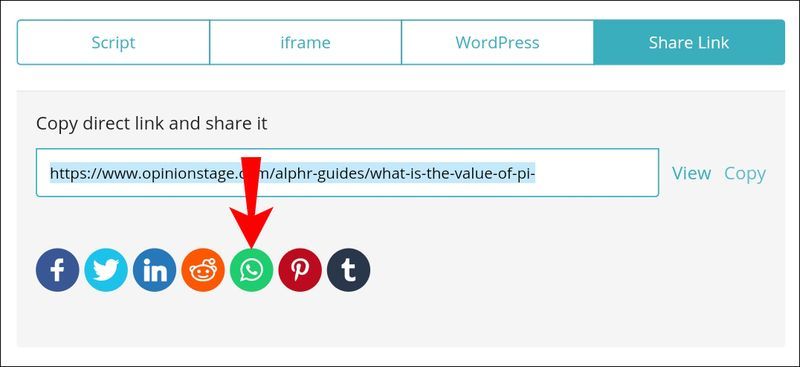Liên kết thiết bị
Nếu bạn là thành viên của một nhóm WhatsApp, có thể bạn đã rơi vào tình huống cần đưa ra quyết định dân chủ phản ánh ý kiến đa số của nhóm. Nó có thể là một cuộc bỏ phiếu về bất cứ điều gì từ ai sẽ lãnh đạo nhóm trong vài tháng tới, khoản đầu tư tài chính tốt nhất cho nhóm và thậm chí cả người sẽ mời làm diễn giả trong cuộc họp tiếp theo.

Dù mục tiêu của bạn là gì, một cuộc thăm dò ý kiến là một cách hoàn hảo để thu thập phản hồi và đưa ra quyết định phù hợp với hầu hết các thành viên trong nhóm.
Tuy nhiên, không giống như hầu hết các nền tảng truyền thông xã hội, WhatsApp không cung cấp dịch vụ bỏ phiếu tích hợp.
cách hoán đổi các ô trong google trang tính
Điều tốt là một loạt các nhà phát triển bên thứ ba đã thu hẹp khoảng cách và tạo ra các công cụ có thể giúp bạn thực hiện một cuộc thăm dò nhanh trên WhatsApp. Cho dù thiết bị của bạn đang chạy trên Android, iOS hay Windows, nhu cầu của bạn đều được đáp ứng.
Trong bài viết này, chúng tôi sẽ giới thiệu cho bạn cách hoạt động của những công cụ này. Điều này sẽ giúp bạn chuẩn bị tốt cho các cuộc thăm dò thông tin có thể giúp bạn đưa ra quyết định dễ dàng và minh bạch hơn.
Cách tạo cuộc thăm dò ý kiến trong nhóm WhatsApp trên iPhone
Nếu bạn đang sử dụng iPhone, các công cụ sau có thể giúp bạn tạo cuộc thăm dò ý kiến hoàn hảo và thu thập phản hồi để đưa ra quyết định:
(a) Được sinh ra
Ferendum là một nhà sản xuất cuộc thăm dò trực tuyến miễn phí, hoàn hảo để tạo các cuộc thăm dò nhanh chóng để chia sẻ trong cuộc trò chuyện nhóm WhatsApp của bạn. Nó cho phép bạn tạo một cuộc khảo sát độc đáo, được tùy chỉnh đầy đủ với các câu hỏi của riêng bạn và lên đến 10 tùy chọn để lựa chọn.
Sau khi hài lòng với cách thiết lập câu hỏi và các tùy chọn, bạn có thể tạo liên kết và chia sẻ liên kết đó trong cuộc trò chuyện nhóm của mình. Để bỏ phiếu, tất cả các thành viên phải làm là nhấp hoặc nhấn vào liên kết. Như một phần thưởng bổ sung, cả người tạo cuộc thăm dò và người tham gia đều không bắt buộc phải tạo tài khoản.
Dưới đây là cách tạo cuộc thăm dò trên WhatsApp bằng Ferendum:
- Mở Safari và truy cập Nhà sản xuất cuộc thăm dò WhatsApp trên trang web Ferendum chính thức.
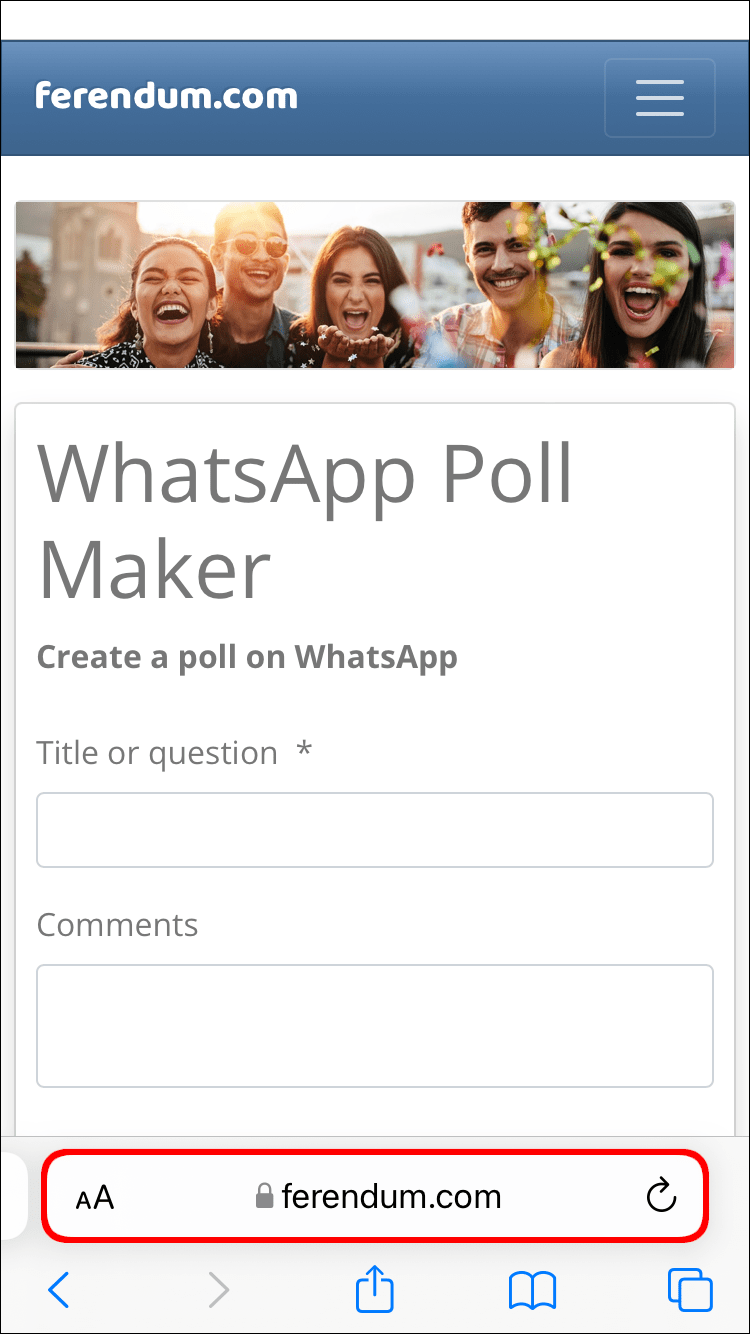
- Nhập câu hỏi bạn muốn hỏi trong cuộc thăm dò ý kiến của mình.
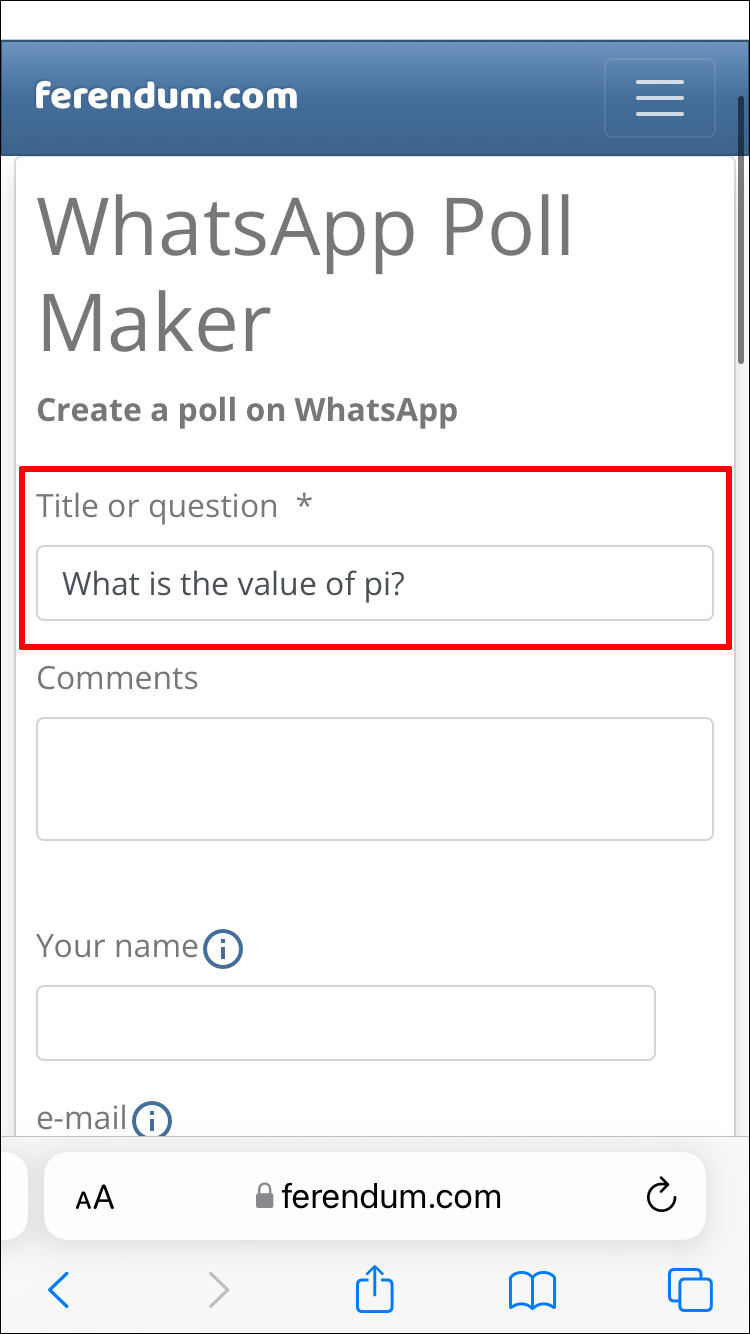
- Thêm một bình luận để tiết lộ thêm thông tin về cuộc thăm dò ý kiến. Bạn có thể sử dụng phần này để giải thích ngắn gọn cách hoạt động của cuộc thăm dò ý kiến hoặc tạo lời kêu gọi hành động.
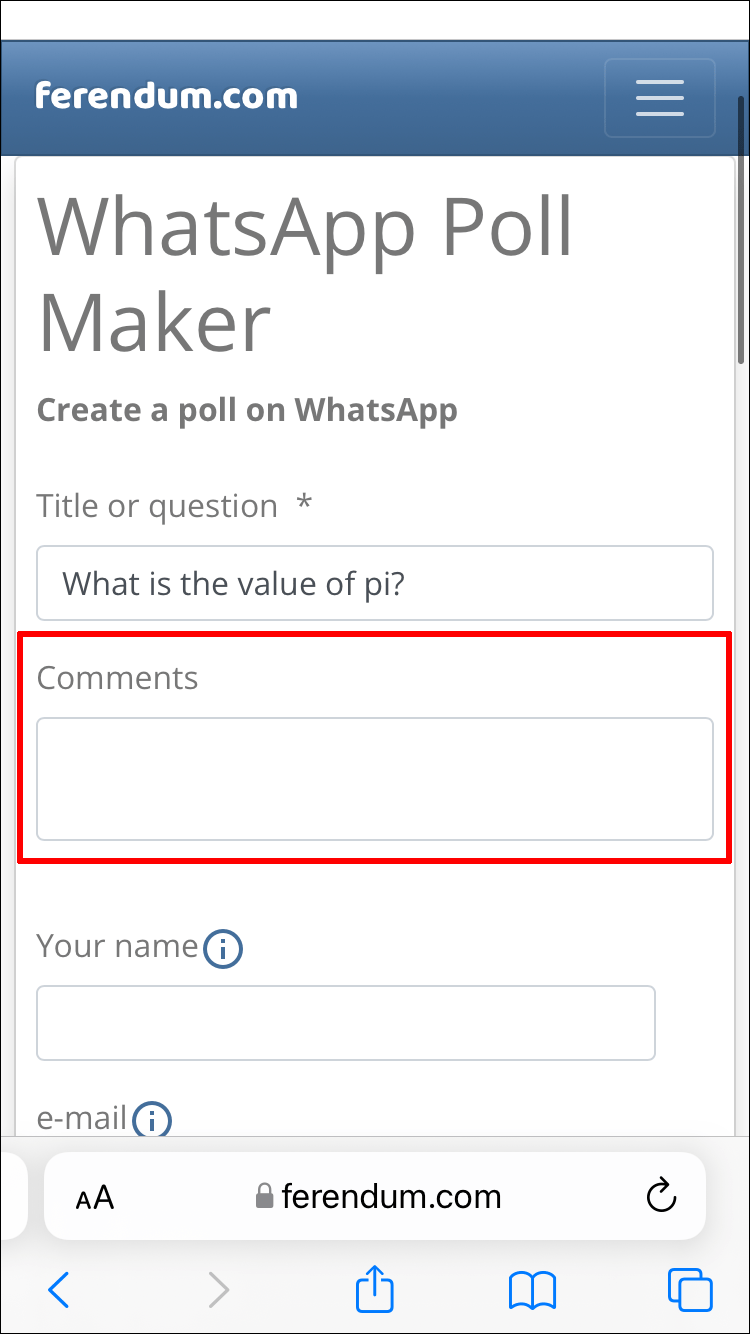
- Nhập tên hoặc email của bạn. Nếu bạn không muốn cung cấp thông tin này, bạn có thể bỏ qua phần này một cách thuận tiện.
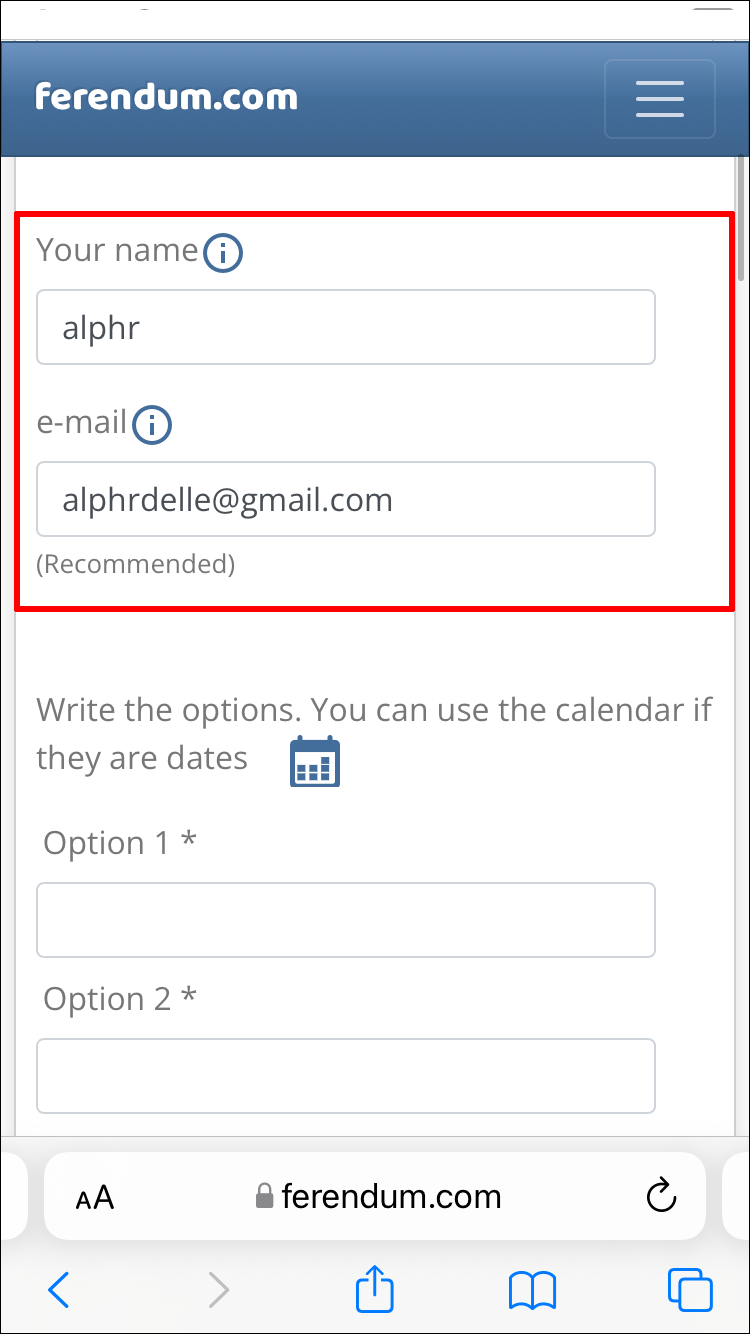
- Thêm tối đa 10 tùy chọn tùy chỉnh.
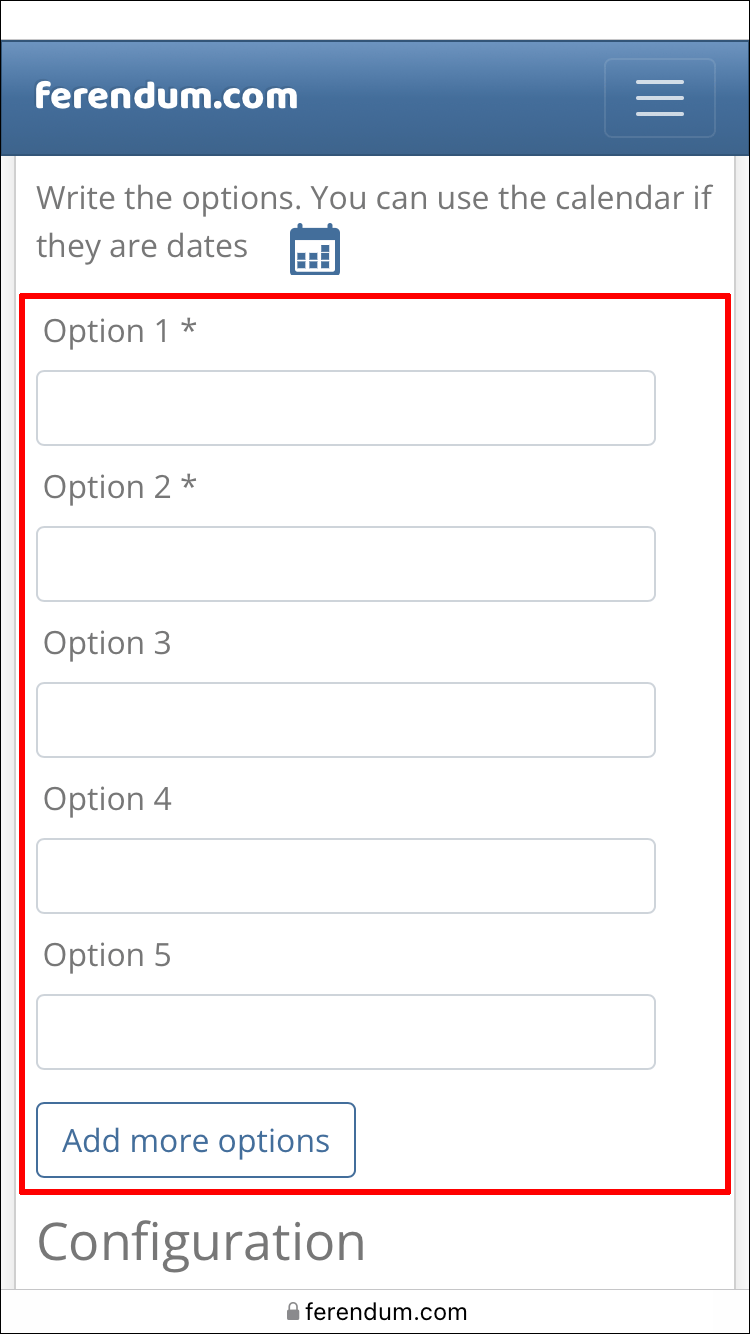
- Tại thời điểm này, bạn được phép định cấu hình phiếu bầu khi bạn thấy phù hợp. Ví dụ: bạn có thể chọn bỏ phiếu ẩn danh hoặc sử dụng Bảng bình chọn nếu bạn muốn mọi thông tin chi tiết của thành viên xuất hiện cùng với phiếu bầu của họ.
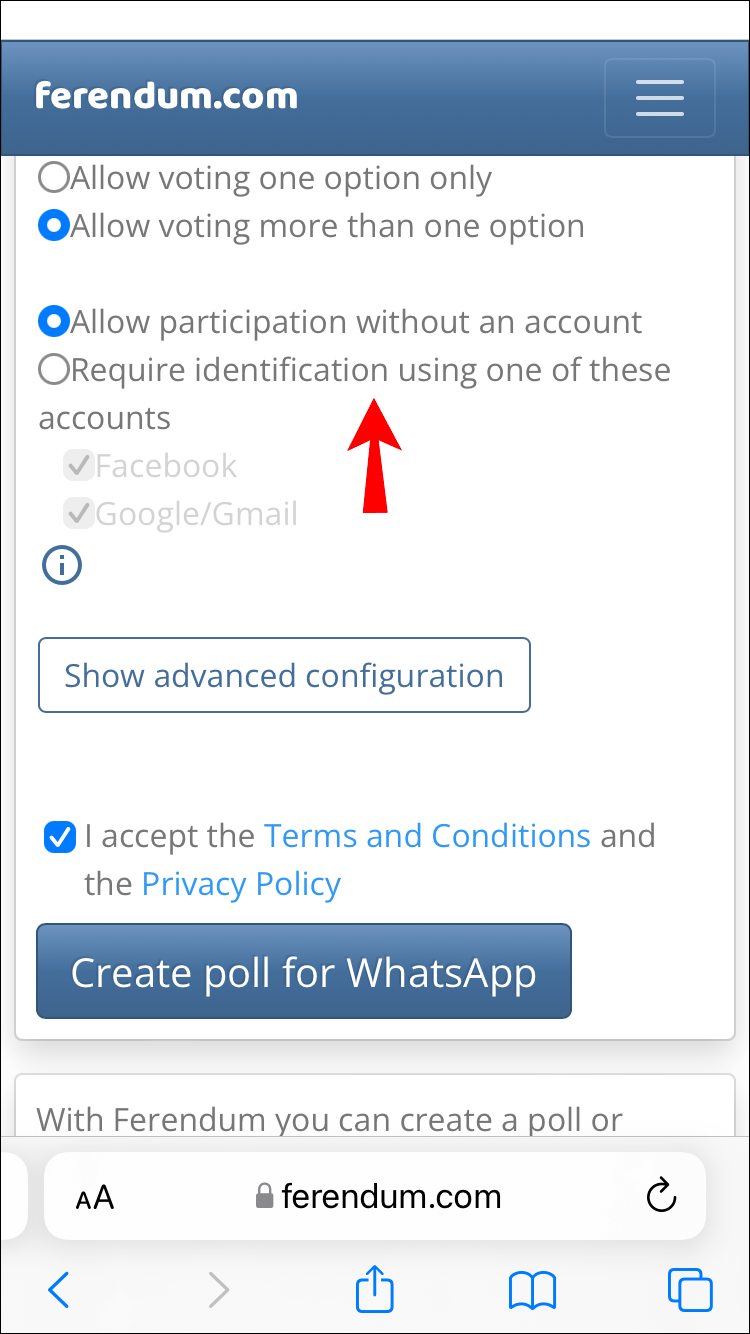
- Chấp nhận các điều khoản và điều kiện sử dụng của Ferendum.
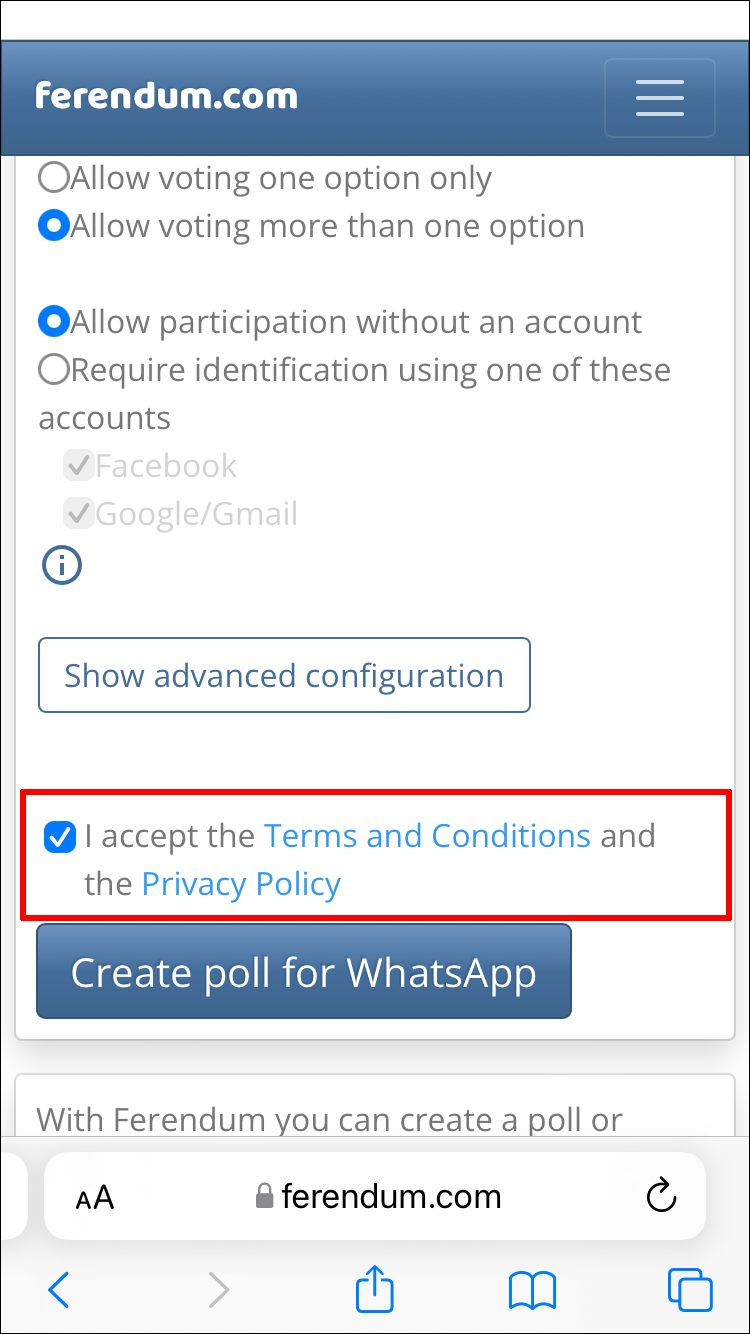
- Nhấn vào Tạo cuộc thăm dò cho WhatsApp. Thao tác này sẽ mở ra một trang mới, nơi bạn có thể sao chép một liên kết mà sau đó có thể được dán vào cuộc trò chuyện nhóm.
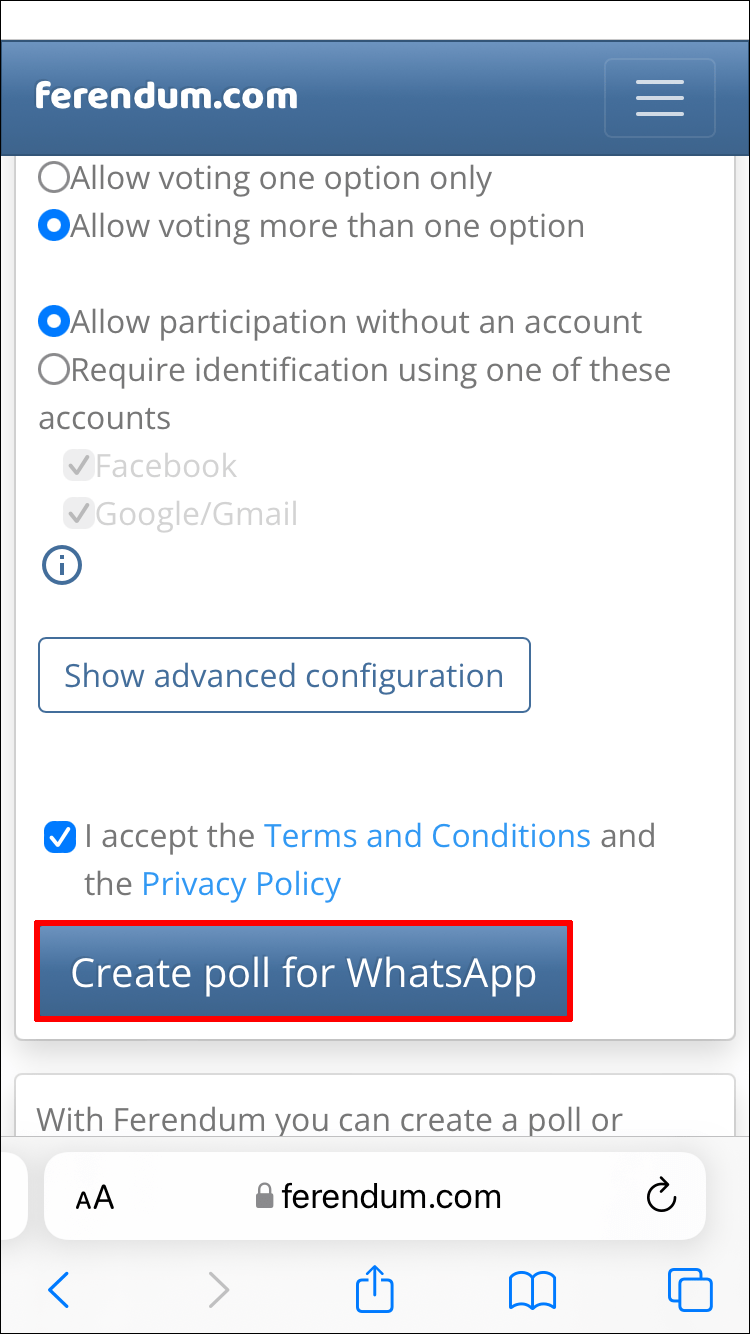
Để minh bạch, các phiếu bầu sẽ tự động được đánh số khi chúng đến. Sau khi một thành viên bỏ phiếu, họ sẽ có thể xem kết quả của cuộc thăm dò.
(b) Chat2Desk
Chat2Desk là một bot giúp bạn tạo một cuộc thăm dò ý kiến ngay từ trong tài khoản WhatsApp của mình với bốn bước đơn giản. Bạn không cần phải truy cập các trang web bên ngoài hoặc cài đặt bất kỳ thứ gì trên iPhone của mình. Mặc dù nhà phát triển có trụ sở tại Ba Lan, bạn có thể sử dụng bot từ bất kỳ nơi nào trên thế giới, bao gồm cả Hoa Kỳ.
Đây là cách nó hoạt động:
- Thêm số sau vào danh bạ của bạn và lưu nó dưới dạng Cuộc thăm dò miễn phí–+48 735 062 996.
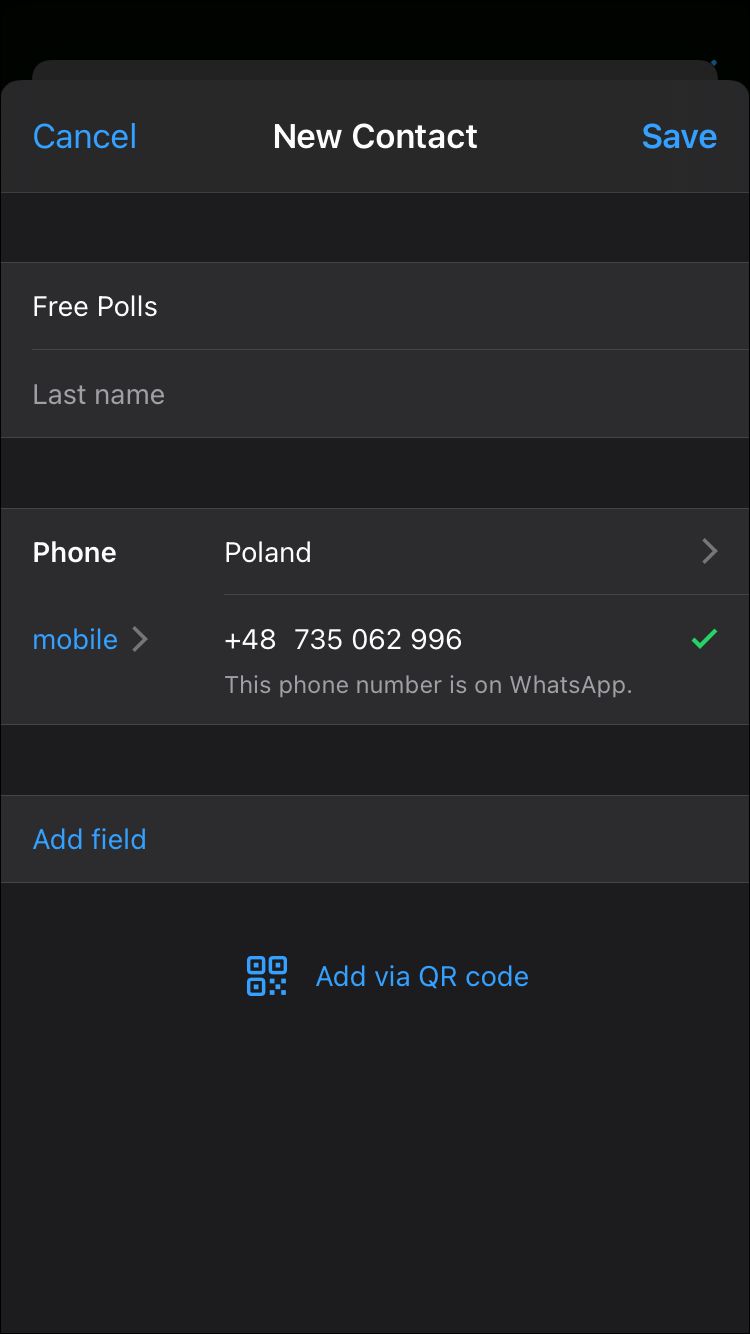
- Mở dưới dạng trò chuyện mới với Cuộc thăm dò miễn phí và gửi từ Tạo. Thao tác này sẽ tự động khởi chạy Bước 1, nơi bạn cần nhập câu hỏi của mình.
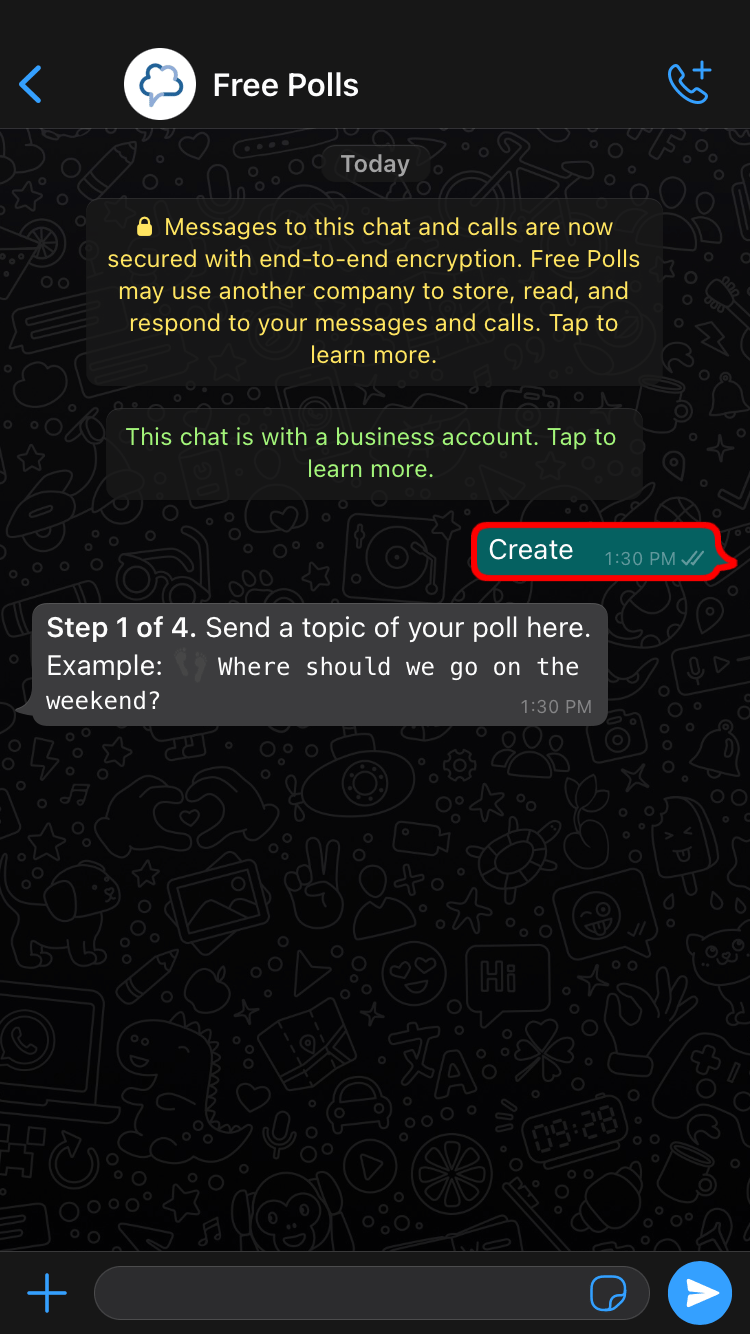
- Nhập câu hỏi tùy chỉnh của bạn và nhấn Gửi.
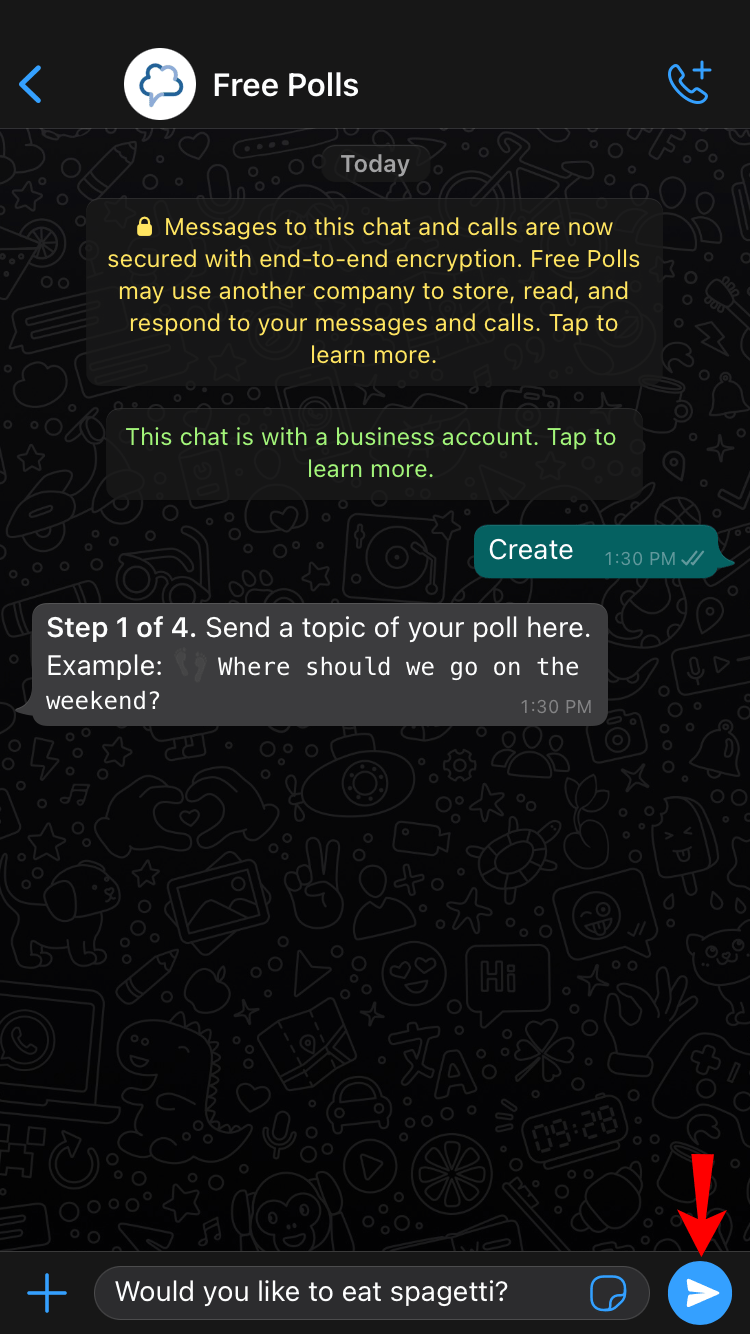
- Tại thời điểm này, bot sẽ yêu cầu bạn chỉ định số lượng tùy chọn để đưa vào cuộc thăm dò của bạn. Trả lời với bất kỳ số nào từ 2 đến 10.
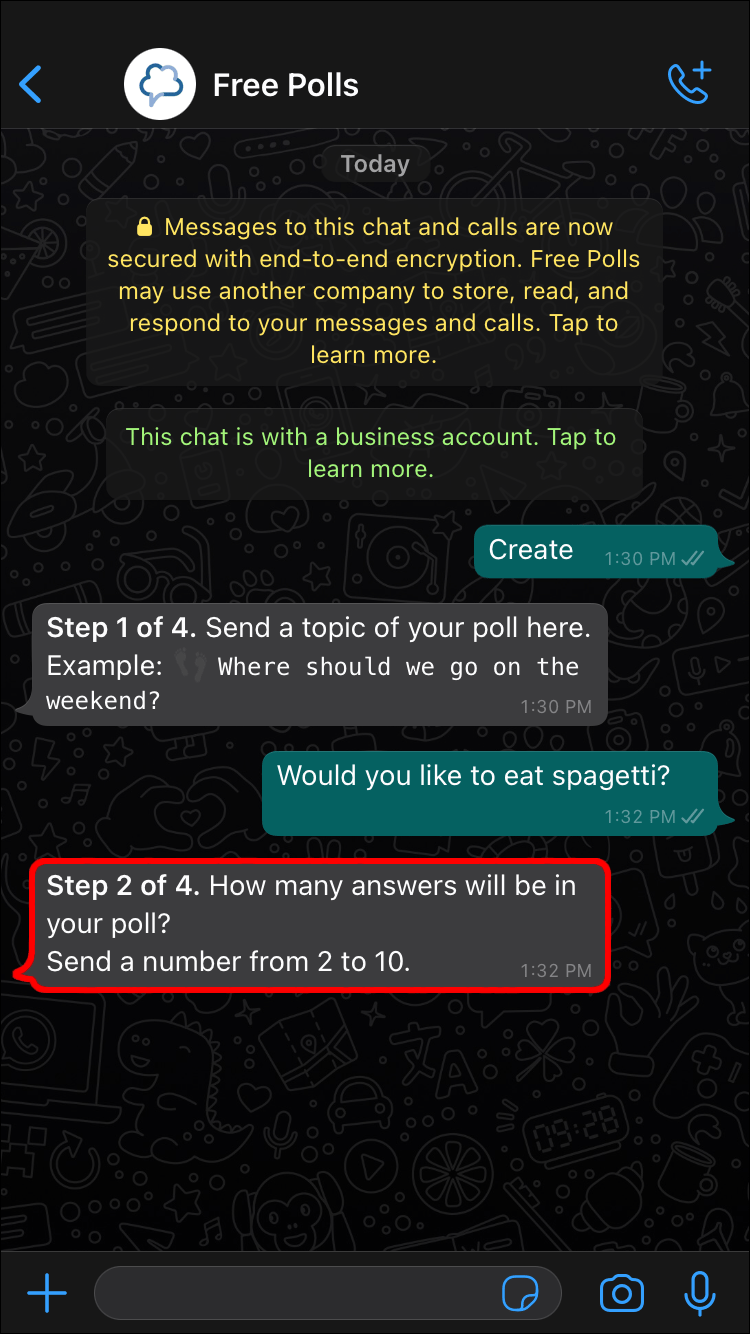
- Bây giờ, hãy nhập các tùy chọn của bạn liên tiếp. Sau mỗi lần nhập, bot sẽ yêu cầu bạn Gửi câu trả lời có thể tiếp theo trong cuộc thăm dò ý kiến của bạn.
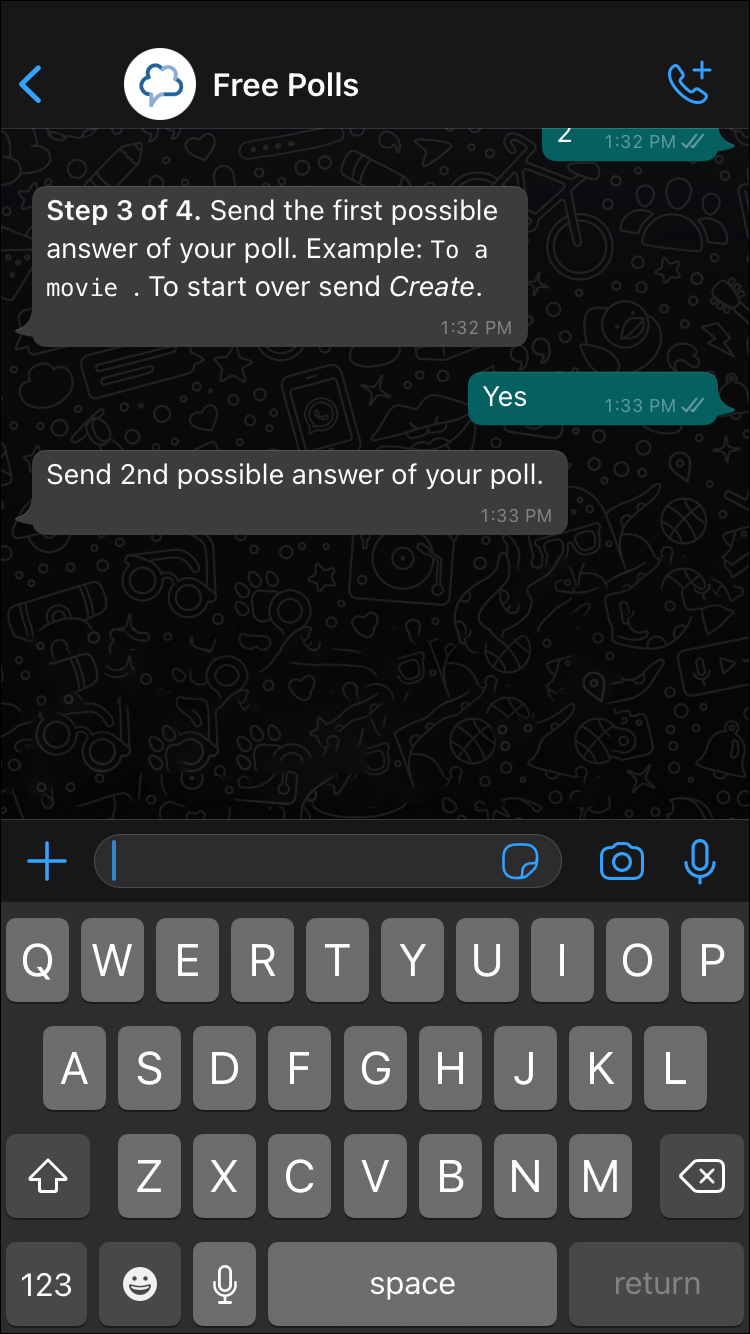
- Sau khi nhập tất cả các tùy chọn của bạn, hãy chỉ định xem bạn có muốn người tham gia bỏ phiếu cho nhiều hơn một câu trả lời hay không. Để đồng ý với điều này, hãy nhập Có. Nếu bạn muốn người tham gia bị hạn chế chỉ trong một tùy chọn, hãy trả lời bằng Không.
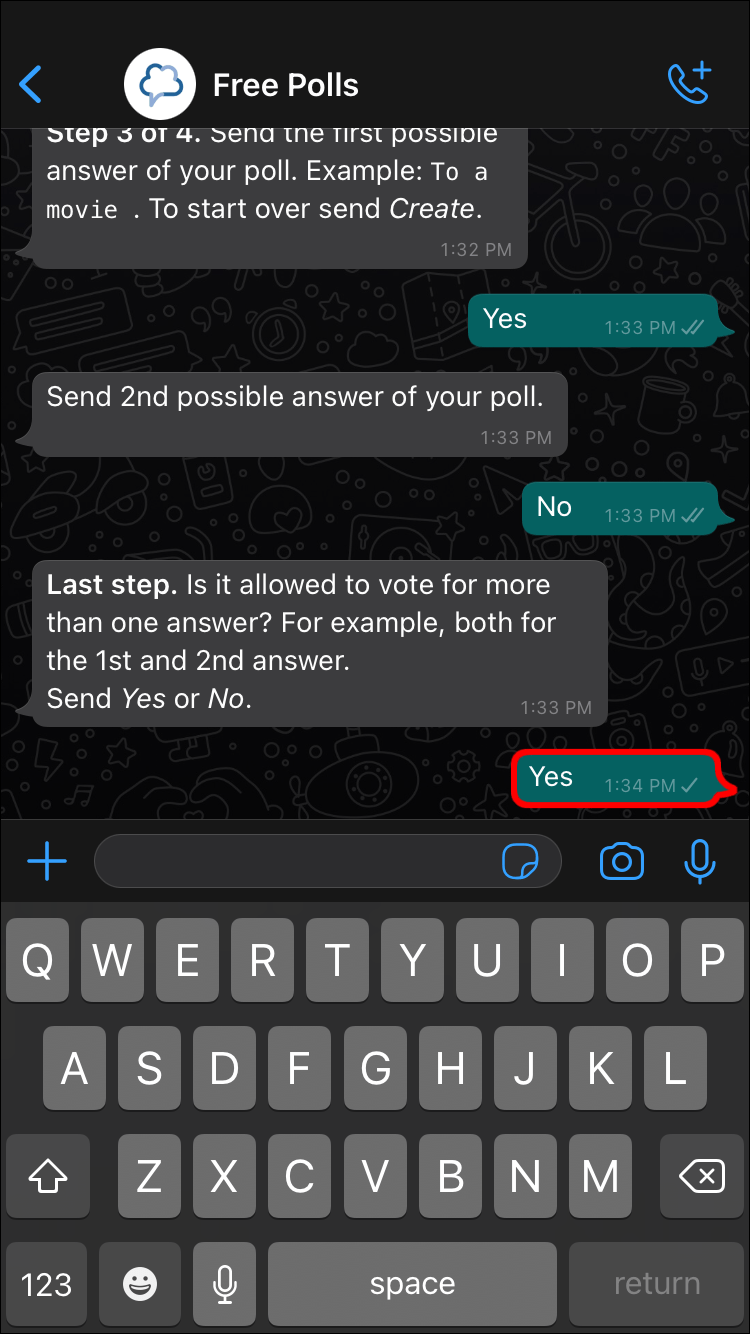
Sau khi thực hiện việc này, bot sẽ gửi cho bạn một liên kết mà bạn có thể chia sẻ trong nhóm WhatsApp của mình. Liên kết có kèm theo hướng dẫn cách bình chọn.
Cách tạo cuộc thăm dò ý kiến trong nhóm WhatsApp trên thiết bị Android
Mặc dù WhatsApp thiếu dịch vụ bỏ phiếu tích hợp, một số công cụ của bên thứ ba có thể thực hiện công việc theo cách an toàn, bảo mật và hiệu quả. Một trong những lựa chọn phổ biến nhất có tên Opinion Stage.
Trình tạo cuộc thăm dò ý kiến Giai đoạn ý kiến đã được xây dựng từ đầu với các tính năng được thiết kế riêng cho phép bạn thiết kế cuộc thăm dò ý kiến, bảng câu hỏi hoặc chiến dịch truyền thông xã hội tương tác tiếp theo mà không cần bất kỳ kiến thức kỹ thuật nào.
Đây là nền tảng hoàn hảo để khai thác sức mạnh của các cuộc trò chuyện nhóm trên WhatsApp. Với công cụ này, bạn có thể khai thác ý kiến, thông tin chi tiết và lời khuyên của các thành viên về cách xử lý các vấn đề quan trọng.
Dưới đây là cách bạn có thể tạo cuộc thăm dò trên WhatsApp bằng Giai đoạn ý kiến:
- Mở trình duyệt của bạn và truy cập Giai đoạn ý kiến chính thức trang mạng .
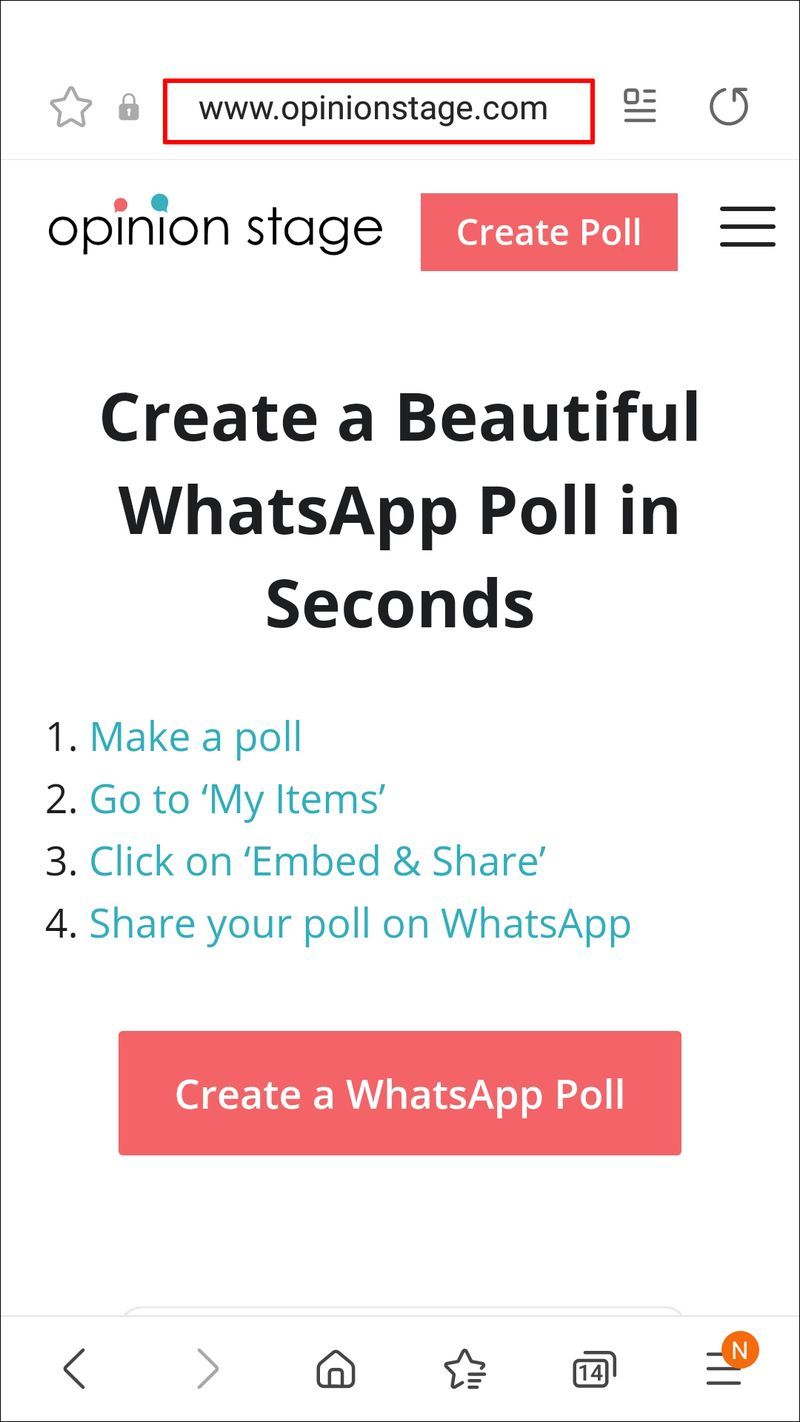
- Điền vào biểu mẫu tạo cuộc thăm dò. Bạn sẽ có thể đặt câu hỏi và cung cấp tối đa 10 tùy chọn.
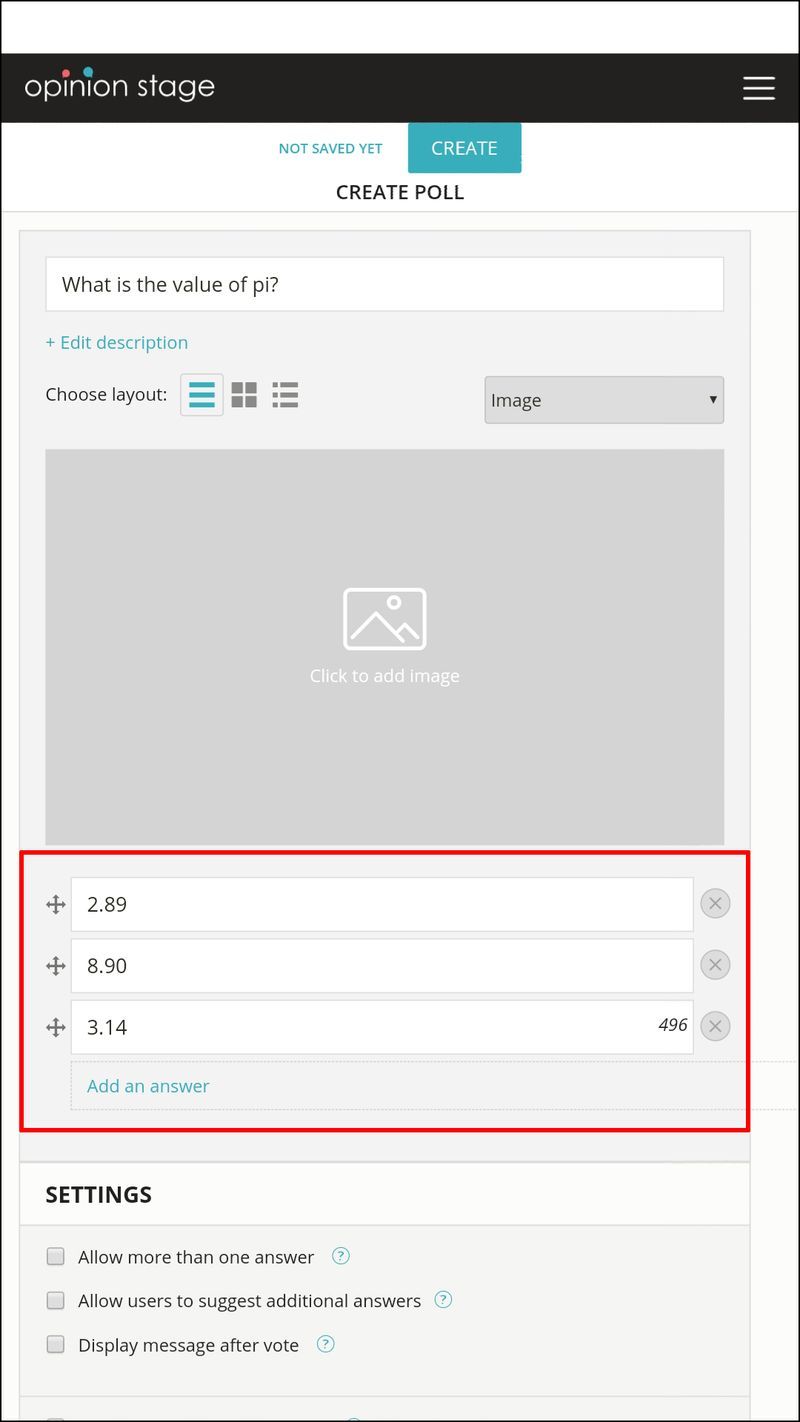
- Khi cuộc thăm dò ý kiến của bạn đã sẵn sàng, hãy mở trang tổng quan và nhấn vào Nhúng & Chia sẻ.
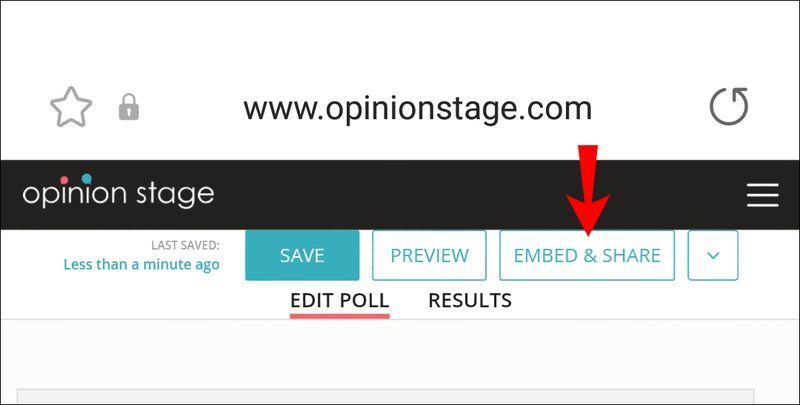
- Để chia sẻ cuộc thăm dò của bạn trực tiếp trên WhatsApp, hãy nhấn vào biểu tượng WhatsApp ở cuối màn hình.
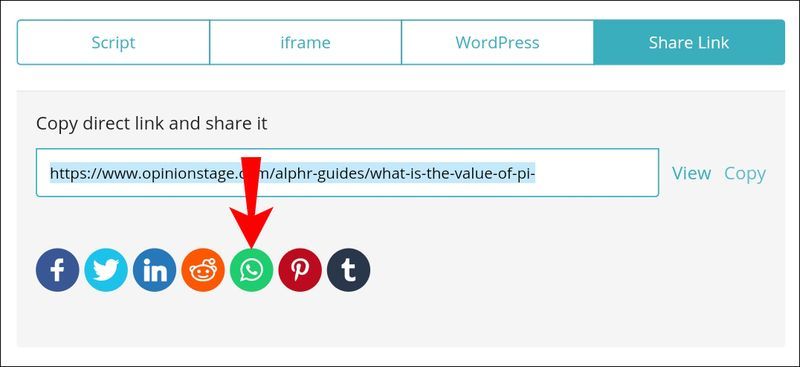
Cách tạo cuộc thăm dò ý kiến trong nhóm WhatsApp trên PC
Handy Polls là một trong những công cụ tạo phiếu thăm dò đơn giản nhất từng được phát triển để sử dụng trên PC. Tất cả những gì bạn phải làm là đến thăm quan chức trang web , nhập câu hỏi và tùy chọn của bạn, sau đó tạo liên kết.
Sau đó, bạn có thể chia sẻ liên kết trong nhóm WhatsApp của mình, tại thời điểm đó, các thành viên sẽ được chuyển hướng đến trang web nơi họ có thể bỏ phiếu.

Sử dụng các cuộc thăm dò để đưa ra quyết định có thông tin
Mặc dù các cuộc thăm dò trên mạng xã hội có thể thiếu một số tính nghiêm ngặt của thiết kế nghiên cứu thực và phân tích dữ liệu, nhưng chúng cung cấp một cách hiệu quả về chi phí để mọi người định lượng ý kiến của họ về bất kỳ chủ đề nhất định nào mà không phải mất quá nhiều thời gian hoặc công sức.
Thực hiện một cuộc thăm dò trên WhatsApp là một cách tuyệt vời để thu hút mọi người tham gia và nuôi dưỡng tinh thần đồng đội. Nó gửi thông điệp rằng nhóm coi trọng sự minh bạch và các quyết định có tính đến quan điểm của mọi người.
Bạn đã thử tạo một cuộc thăm dò bằng bất kỳ công cụ nào được thảo luận trong bài viết này chưa? Nó diễn ra như thế nào?
Cho chúng tôi biết trong phần ý kiến dưới đây.